Page 1

Руководство пользователя камеры
• Перед началом работы с камерой обязательно ознакомьтесь
с данным Руководством, включая раздел «Меры предосторожности».
• Ознакомление с данным Руководством поможет научиться
правильному обращению с камерой.
• Храните это Руководство в надежном месте, чтобы его можно
было использовать в будущем.
РУССКИЙ
Page 2
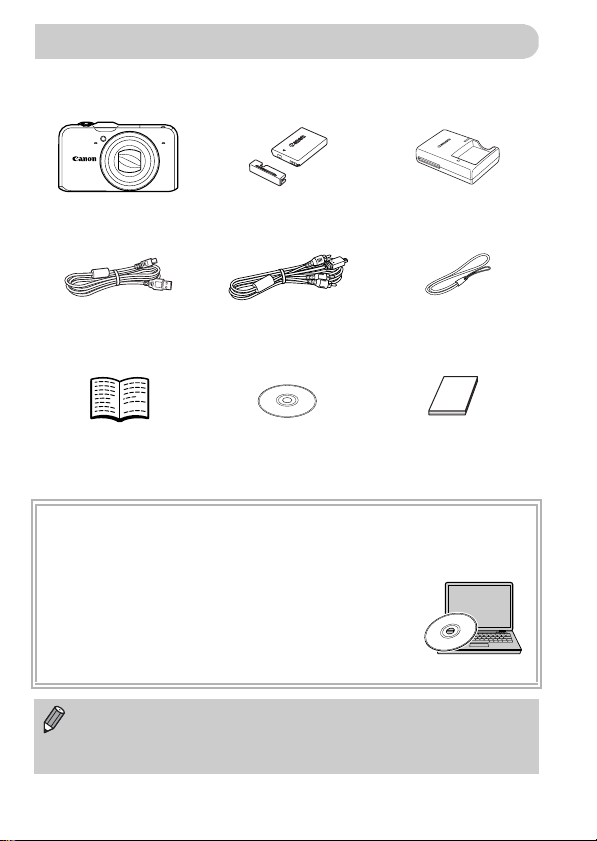
Проверка комплектности
Проверьте наличие в комплекте поставки камеры перечисленных ниже комплектующих.
При отсутствии какой-либо принадлежности обращайтесь по месту приобретения камеры.
Камера Аккумулятор NB-5L
Интерфейсный кабель
IFC-400PCU
Начало работы
(с крышкой клемм)
Стереофонический ауди о/
видеокабель AVC-DC400ST
Компакт-диск DIGITAL
CAMERA Solution Disk
Зарядное устройство
CB-2LX/CB-2LXE
Ремень для запястья
WS-DC11
Гарантийный талон Canon
на русском языке (отдельный
документ или в Руководстве
«Начало работы»)
Использование Руководств
Также см. руководства на компакт-диске «DIGITAL CAMERA Manuals Disk».
• Руководство пользователя камеры (настоящее Руководство)
Освоив основные операции, переходите к освоению многочисленных
функций камеры для съемки более сложных фотографий.
• Руководство по программному обеспечению
Ознакомьтесь с ним перед использованием прилагаемого программного обеспечения.
• Карта памяти не входит в комплект поставки.
• Для просмотра руководств в формате PDF требуется программа Adobe Reader.
Для просмотра руководств в формате Word (требуется только для стран Среднего
Востока) можно установить программу Microsoft Word/Word Viewer.
2
Page 3
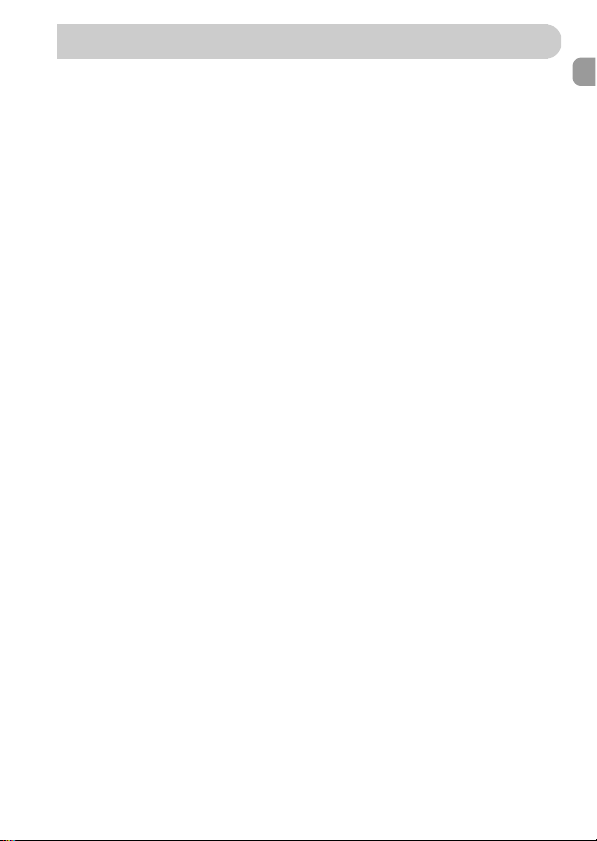
Прочитайте это в первую очередь
Тестовые снимки и ограничение ответственности
Для проверки правильности записи изображений сделайте несколько начальных тестовых
снимков и просмотрите их. Обратите внимание на то, что компания Canon Inc., ее филиалы
и дочерние компании, а также дистрибьюторы не несут никакой от ветственности за любой
ущерб, обусловленный какой-либо неисправнос тью камеры и ее принадлежностей (включая
карты памяти), приводящей к сбою в записи изображения или к записи изображения
не тем способом, на который рассчитан аппарат.
Предостережение в отношении нарушения авторских прав
Изображения, снятые данной камерой, предназначены для личного использования.
Не записывайте изображения, защищенные авторскими правами, без предварительного
разрешения владельца авторских прав. В некоторых случаях копирование с помощью
камеры или иного устройства изображений, снятых во время спектаклей или выставок,
а также снимков объектов коммерческого назначения может являться нарушением авторских прав или других установленных законодательством прав даже в том случае, если
съемка изображения была произведена в целях личного использования.
Ограничения действия гарантии
Условия гарантии на камеру см. в гарантийном талоне Canon на русском языке, входящем
в комплект поставки камеры. Адреса службы поддержки клиентов Canon см. в гарантийном
талоне Canon на русском языке.
ЖК-монитор (Экран)
• Жидкокристаллический монитор изготавливается с использованием высокопреци-
зионных технологий. Более 99,99% пикселов работают в соответствии с техническими
требованиями, но иногда неработающие пикселы могут отображаться в виде ярких
или темных точек. Это не является неисправностью и не влияет на записываемое
изображение.
• Для защиты от царапин во время транспортировки ЖК-монитор может быть закрыт
тонкой пластиковой пленкой. В таком случае перед началом использования камеры
удалите пленку.
Температура корпуса камеры
Будьте осторожны при длительной работе с камерой – ее корпус может нагреться.
Это не является неисправностью.
3
Page 4
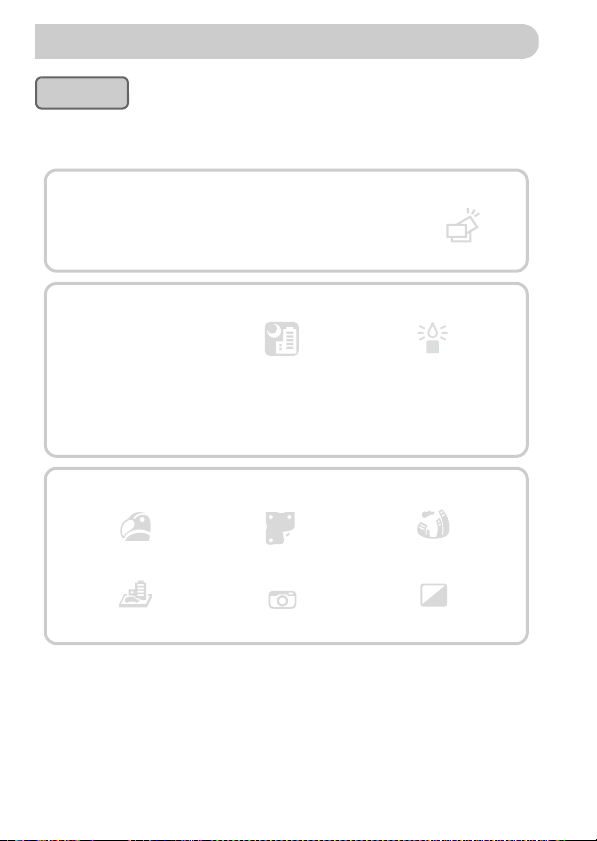
Что требуется сделать
Съемка
z Съемка, все параметры настраиваются автоматически ................................ 24
z Просто съемка (Простой режим) ..................................................................... 29
Качественная портретная съемка
4
IwP
Портреты
(стр. 65)
Съемка различных других сюжетов
Съемка со специальными эффектами
Сверхъяркие цвета
Эффект миниатюры
z Фокусировка на лица............................................................................ 24, 65, 91
z Съемка там, где вспышка запрещена (отключение вспышки) ...................... 54
z Съемка фотографий с самим собой (таймер автоспуска) ...................... 58, 77
z Вставка в снимки даты и времени ................................................................... 57
z Съемка фотографий во время съемки видеофильма.................................... 64
Дети и животные
J
Пейзаж
(стр. 65)
S
Под водой
(стр. 67)
(стр. 69)
(стр. 70)
C
(стр. 65)
Эффект игрушечной камеры
На пляже
(стр. 67)
Ночной сюжет
(стр. 66)
O
Листва
(стр. 67)
Эффект плаката
(стр. 69)
(стр. 71)
На снежном фоне
(стр. 67)
Недостаточная освещенность
Эффект «Рыбий глаз»
Выражения лиц
(стр. 78)
(стр. 66)
t
Фейерверк
(стр. 67)
(стр. 70)
Монохромный
(стр. 72)
4
Page 5
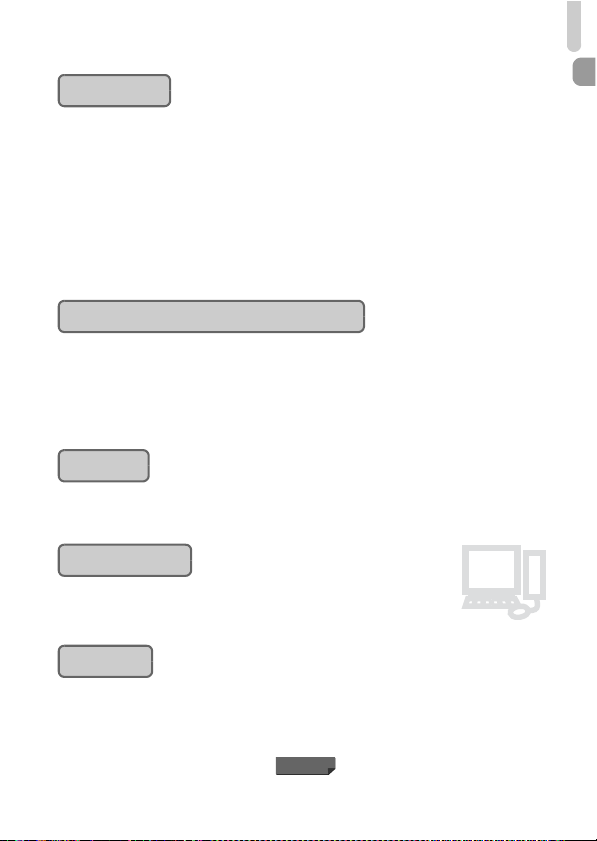
Что требуется сделать
E
Просмотр
z Просмотр фотографий ..................................................................................... 27
z Простое воспроизведение (Простой режим) .................................................. 29
z Автоматическое воспроизведение фотографий (слайд-шоу)..................... 126
z Просмотр фотографий на экране телевизора.............................................. 132
z Просмотр фотографий на экране компьютера .............................................. 33
z Быстрый поиск фотографий........................................................................... 124
z Стирание фотографий.............................................................................. 28, 138
Съемка/просмотр видеофильмов
z Съемка видеофильмов............................................................................. 30, 114
z Просмотр видеофильмов ................................................................................. 32
z Съемка быстро движущихся объектов и замедленное
воспроизведение видеозаписи ...................................................................... 117
Печать
z Простая печать фотографий .......................................................................... 152
Сохранение
z Сохранение изображений в компьютере ........................................................ 33
1
2
Прочее
z Отключение звуковых сигналов ....................................................................... 48
z Использование камеры за рубежом ........................................................ 15, 169
z Что отображается на экране .......................................................................... 184
z Использование функции GPS .................................................... 102
SX230 HS
3
5
Page 6
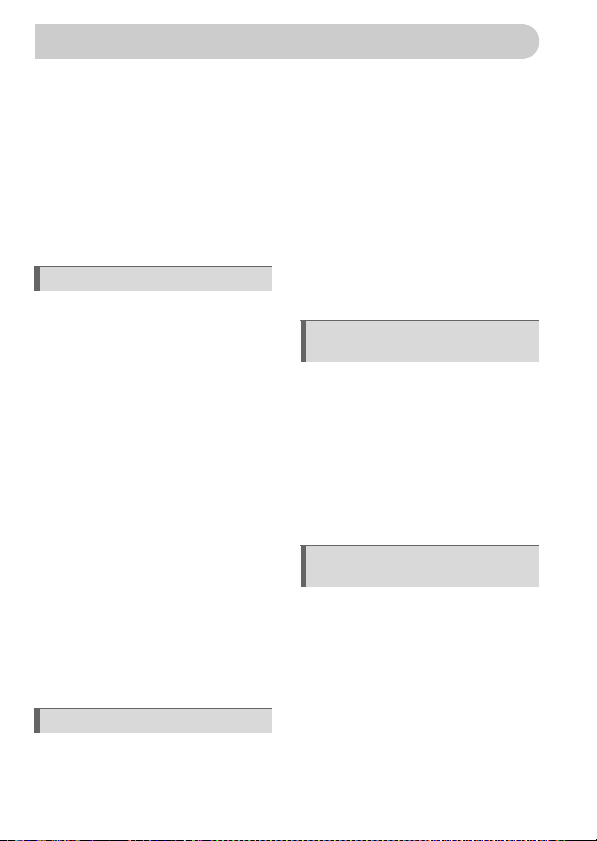
Содержание
В главах 1 – 3 рассматриваются основные операции с данной камерой и ее часто используемые функции. В главе 4 и в последующих главах рассматриваются дополнительные
функции, расширяющие Ваши возможности по мере их изучения.
Проверка комплектности..............................2
Прочитайте это в первую очередь ...............3
Что требуется сделать...................................4
Содержание...................................................6
Условные обозначения .................................9
Меры предосторожности ............................10
1 Начало работы............................ 13
Зарядка аккумулятора................................14
Поддерживаемые карты памяти
(продаются отдельно)...............................16
Установка аккумулятора
и карты памяти..........................................16
Установка даты и времени..........................19
Установка языка..........................................21
Форматирование карт памяти....................22
Нажатие кнопки спуска затвора ................23
Съемка фотографий (Smart Auto)..............24
Просмотр изображений ..............................27
Стирание изображений...............................28
Съемка или просмотр изображений
в Простом режиме....................................29
Съемка видеофильмов...............................30
Просмотр видеофильмов ...........................32
Передача изображений
в компьютер для просмотра ....................33
Принадлежности .........................................38
Отдельно продаваемые
принадлежности .......................................38
2 Дополнительные сведения....... 41
Элементы камеры и их назначение...........42
Индикация на экране..................................44
Индикатор....................................................45
6
Меню FUNC. – Основные операции.......... 46
MENU – Основные операции..................... 47
Изменение режима звуковых сигналов....... 48
Настройка яркости экрана......................... 50
Восстановление в камере
настроек по умолчанию........................... 51
Функция экономии энергии
(Автовыключение).................................... 52
Функции часов............................................ 52
3 Съемка с часто используемыми
функциями ...................................53
Выключение вспышки ................................ 54
Дополнительное увеличение объектов
(Цифровой зум)........................................ 55
Вставка даты и времени............................. 57
Использование таймера автоспуска......... 58
Изменение значения разрешения
(размер изображения)............................. 60
Изменение коэффициента компрессии
(качество изображения) .......................... 60
4 Добавление эффектов и съемка
в различных условиях................63
Автоматическая съемка коротких
видеофильмов (Подборка видео)........... 64
Съемка в различных условиях................... 65
Съемка в режиме специальных
сюжетов .................................................... 66
Съемка с добавлением эффектов
(Творческие фильтры)............................. 69
Съемка с обнаружением лица
(Интеллектуальный затвор)..................... 75
Съемка с наилучшим выражением лица
(Выбор лучшего изображения) ............... 78
Page 7
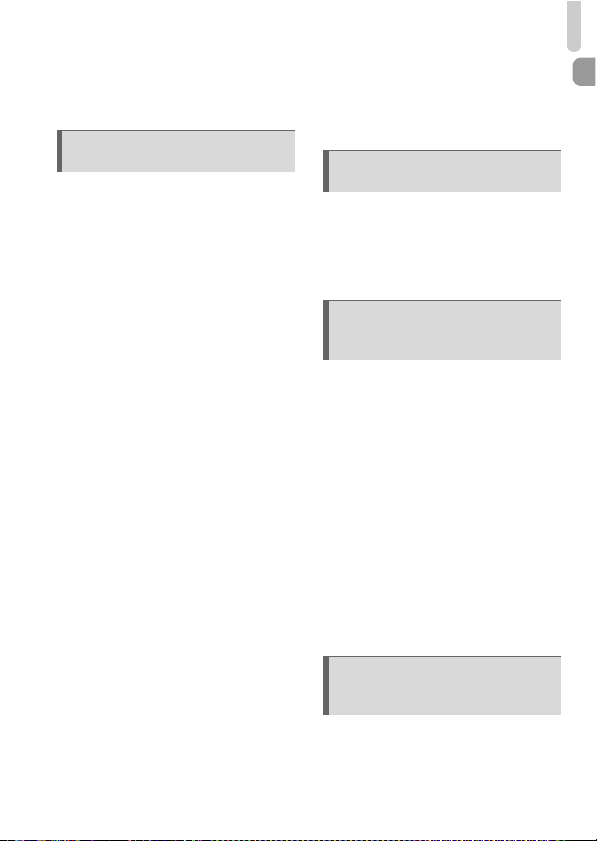
Содержание
Высокоскоростная серийная съемка
(Скоростная серийная съемка) ...............79
Съемка панорам .........................................80
5 Выбираем настройки
самостоятельно...........................81
Съемка в режиме программной AE........... 82
Включение вспышки ...................................82
Настройка яркости (компенсация
экспозиции) ..............................................83
Настройка баланса белого.........................83
Изменение числа ISO .................................85
Изменение формата кадра........................86
Серийная съемка ........................................87
Изменение цветового оттенка
изображения (Мои цвета) ........................88
Коррекция яркости и съемка
(i-Contrast) .................................................89
Изменение режима рамки
автофокусировки......................................90
Выбор объекта для фокусировки
(Сопровождающая АФ)............................92
Изменение диапазона фокусировки
(Макро)......................................................93
Съемка с фиксацией
автофокусировки......................................94
Увеличение точки фокусировки.................94
Съемка в режиме следящей
автофокусировки......................................95
Съемка в режиме ручной
фокусировки.............................................96
Изменение способа экспозамера .............97
Съемка с фиксацией AE.............................97
Съемка с фиксацией FE.............................98
Настройка компенсации экспозиции
при съемке со вспышкой .........................99
Съемка с синхронизацией
при длительной выдержке .....................100
Коррекция «красных глаз»........................100
Проверка наличия закрытых глаз.............101
Съемка с использованием телевизора
в качестве дисплея.................................101
Использование функции GPS .................102
6 Полное использование
возможностей камеры............107
Установка выдержки затвора ...................108
Установка величины диафрагмы..............109
Установка выдержки затвора
и величины диафрагмы..........................110
Настройка мощности вспышки.................111
7 Использование различных
функций для съемки
видеофильмов ..........................113
Съемка видеофильмов в режиме E......114
Изменение режима видеосъемки ............114
Съемка видеофильмов
различных типов .....................................115
Изменение качества изображения...........116
Сверхскоростная съемка видеофильмов
для сверхзамедленного
воспроизведения ....................................117
Съемка видеофильмов, выглядящих как
изображение миниатюрной модели
(Эффект миниатюры).............................118
Фиксация AE/Сдвиг экспозиции ..............119
Использование фильтра шумов...............120
Прочие функции съемки...........................120
Редактирование.........................................121
8 Использование различных
функций воспроизведения
и редактирования .....................123
Быстрый поиск изображений....................124
Просмотр изображений при
воспроизведении с фильтром ...............125
Просмотр слайд-шоу.................................126
7
Page 8
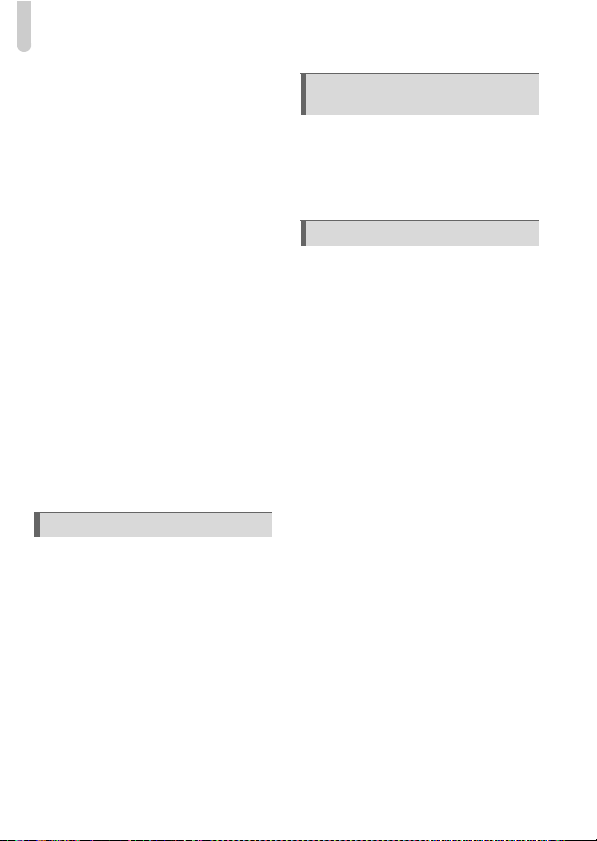
Содержание
Увеличение изображений.........................128
Просмотр каждого изображения
из группы.................................................128
Отображение различных изображений
(Умное отображение) .............................130
Проверка фокусировки.............................131
Изменение эффекта перехода
между изображениями...........................131
Просмотр изображений
на экране телевизора.............................132
Защита изображений................................135
Стирание всех изображений ....................138
Пометка изображений
как избранных.........................................140
Систематизация изображений
по категориям (Моя категория) .............141
Поворот изображений...............................145
Изменение размера изображений...........146
Кадрировка................................................147
Добавление эффектов с помощью
функции «Мои цвета».............................148
Коррекция яркости (i-Contrast).................149
Коррекция эффекта «красных глаз» .......150
9 Печать ......................................... 151
Печать изображений.................................152
Выбор изображений для печати
(DPOF) .....................................................159
10 Настройка параметров
камеры ........................................163
Изменение параметров камеры.............. 164
Изменение параметров
функций съемки..................................... 171
Изменение параметров функций
воспроизведения ................................... 174
11 Полезная информация ............175
Питание от бытовой электросети............. 176
Использование карты Eye-Fi.................... 177
Устранение неполадок.............................179
Список сообщений, отображаемых
на экране................................................182
Информация, отображаемая
на экране................................................184
Функции, доступные в различных
режимах съемки..................................... 188
Меню.......................................................... 192
Меню FUNC. в режиме
воспроизведения ................................... 197
Технические характеристики................... 198
Алфавитный указатель............................. 202
Правила обращения................................. 205
8
Page 9
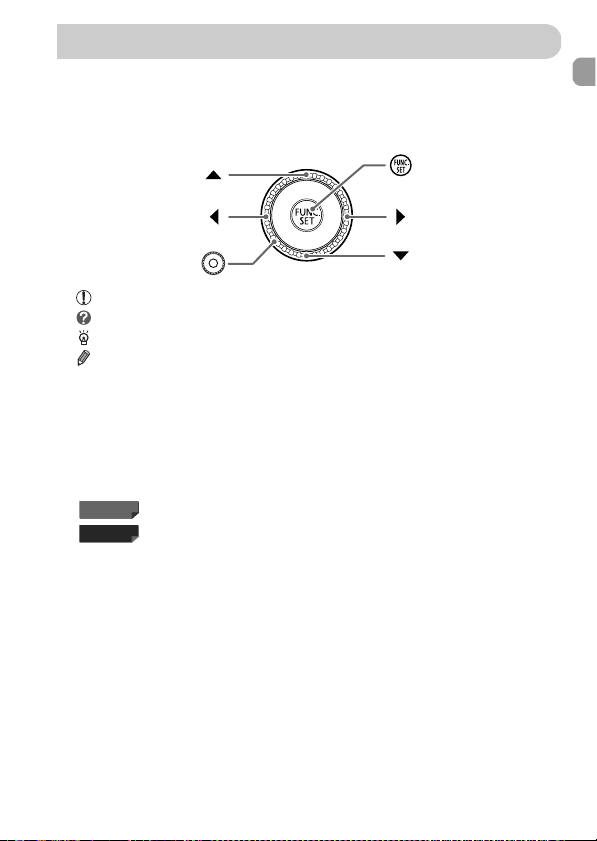
Условные обозначения
• Кнопки и диски камеры обозначаются в тексте значками.
• Текст, отображаемый на экране, заключается в скобки [ ] (квадратные скобки).
• Кнопки направления, диск управления и кнопка FUNC./SET обозначаются следующими
значками.
Кнопка «Вверх»
Кнопка FUNC./SET
Кнопка «Влево»
Диск управления
Кнопка «Вправо»
Кнопка «Вниз»
• : Предостережения
• : Рекомендации по устранению неполадок
• : Советы по наиболее полному использованию возможностей камеры
• : Дополнительная информация
• (стр. xx): Ссылка на страницу («xx» обозначает номер страницы)
• В этом Руководстве предполагается, что для всех функций установлены значения
по умолчанию.
• В настоящем Руководстве для карт памяти различных типов, которые могут исполь-
зоваться в данной камере, используется общий термин «карта памяти».
• Функции, различающиеся в зависимости от модели камеры, обозначаются следующими
значками:
SX230 HS
SX230 HSSX220 HS
Функции и меры предосторожности тол ько для модели PowerShot SX230 HS.
Функции и меры предосторожности тол ько для модели PowerShot SX220 HS.
Текст без этих значков относится к обеим моделям.
• В пояснениях из данного Руководства используются примеры экранов и иллюстрации
для модели PowerShot SX230 HS.
9
Page 10
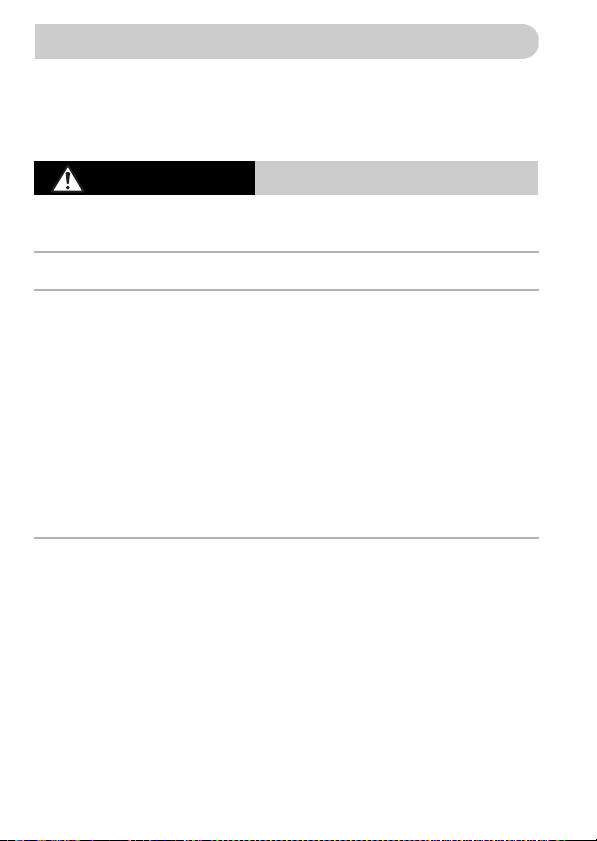
Меры предосторожности
• Перед использованием камеры обязательно прочтите приведенные ниже правила техники безо-
пасности. Строго следите за соблюдением правил надлежащего обращения с камерой.
• Рассматриваемые на последующих страницах меры предосторожности позволят исключить нанесение
травм Вам и другим людям, а также повреждение оборудования.
• Также обязательно изучите руководства, входящие в комплект поставки всех используемых Вами
дополнительных принадлежностей.
Предостережение
• Запрещается применять вспышку в непосредственной близости от глаз людей.
Воздействие света повышенной интенсивности, испускаемого вспышкой, может привести к ухудшению
зрения. В частности, при съемке детей минимально допустимое расстояние до ребенка составляет 1 м.
• Оборудование следует хранить в местах, недоступных для детей и подростков.
Ремень: попадание ремня на шею ребенка может привести к удушению.
• Используйте только рекомендованные источники питания.
• Запрещается разбирать, модифицировать или н агревать изделие.
• Не допускайте падения изделия или сильных ударов по нему.
• Если изделие упало или каким-либо другим образом повреждено, во избежание опасности
получения травмы не дотрагивайтесь до его внутренних деталей.
• Если из изделия идет дым, ощущается посторонний з апах или изделие работает неправильно,
немедленно прекратите использование изделия.
• Запрещается чистить оборудование органическими растворителями, такими как спирт, бензин
или разбавитель для краски.
• Не допускайте контакта изделия с водой (например, морской) ил и другими жидкостями.
• Не допускайте попадания в камеру жидкостей или посторонних предметов.
Возможно поражение электрическим током или возгорание.
В случае попадания внутрь камеры жидкости или посторонних предметов немедленно выключите
питание камеры и извлеките из нее аккумулятор.
В случае намокания зарядного устройства отсоедините его от электрической розетки и обратитесь
к дистрибьютору камеры или в службу поддержки клиентов компании Canon.
• Пользуйтесь только рекомендованным аккумулятором.
• Не оставляйте аккумулятор рядом с открытым огнем и не бросайте его в огонь.
• Регулярно отсоединяйте кабель питания и сухой тканью удаляйте пыль и загрязнения, скапли-
вающиеся на вилке, внутренних поверхностях электрической розетки и на окружающих областях.
• Не беритесь за кабель питания влажными руками.
• При использовании оборудования следите, чтобы его мощность не превышала номинальной
нагрузочной способности электрической розетки или соединительных проводов. Не используйте оборудование с поврежденным кабелем или вилкой питания, а также следите, чтобы
вилка была полностью вставлена в розетку.
• Не допускайте соприкосновения металлических предметов (например, булавок или ключей)
с контактами или вилкой, а также загрязнения контактов или вилки.
Возможен взрыв или утечка электролита из аккумулятора и, как следствие, поражение электрическим
током или пожар. Это может привести к получению травмы и повреждению окружающей обстановки.
Если при протечке аккумулятора вытекший из него электролит попал в глаза, в рот, на кожу или
на одежду, немедленно смойте его водой.
Указывает на возможность серьезной травмы,
вплоть до смертельного исхода.
10
Page 11
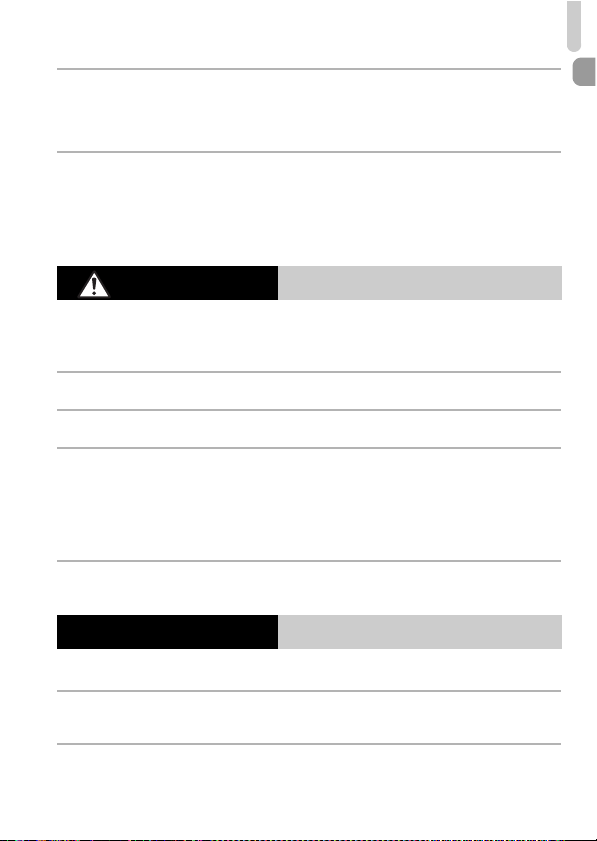
Меры предосторожнос ти
• Выключайте камеру в местах, в которых ее использование запрещено.
Излучаемые камерой электромагнитные волны могут мешать работе электронных инструментов
или других устройств. Соблюдайте необходимую осторожность при использовании камеры в местах,
в которых ограничено использование элект ронных устройств, например в самолетах или в медицинских
учреждениях.
• Не пытайтесь проигрывать прилагаемый компакт-диск (или диски) в проигрывателе,
не поддерживающем воспроизведение компакт-дисков с записанными данными.
При прослушивании через наушники громких звуков, возникающих при проигрывании этих компактдисков в музыкальных проигрывателях, возможно повреждение слуха. Кроме того, воспроизведение
таких компакт-дисков в проигрывателях музыкальных компакт-дисков может привести к повреждению
громкоговорителей.
Предупреждение
• Держа камеру за ремень, соблюдайте осторожность, чтобы не ударять камеру и не подвергать
ее чрезмерным механическим нагрузкам и тряске.
• Будьте осторожны, чтобы не допускать ударов или сильного нажатия на объектив.
Это может привести к травме или к поломке камеры.
• Будьте осторожны, чтобы не допускать сильных ударов по экрану.
Если экран треснет, осколки могут стать причиной травмы.
• Следите, чтобы в процессе съемки не закрывать вспышку пальцами или одеждой.
Это может привести к ожогам или повреждению вспышки.
• Не используйте, не оставляйте и не хра ните изделие в следующих местах:
- под яркими солнечными лучами;
- в местах, в которых температура превышает 40 °C;
- во влажных или пыльных местах.
В противном случае возможна протечка, перегрев или взрыв аккумулятора, и, в результате, поражение
электрическим током, возникновение пожара или причинение ожогов и других травм.
Высокая температура может привести к деформации корпуса камеры или зарядного устройства.
• При длительном просмотре эффекты пере хода между кадрами слайд-шоу могут вызывать
дискомфорт.
Предупреждение
• Не направляйте камеру на яркие источники света (например, на солнце в ясный день).
В противном случае возможно повреждение датчика изображения.
• При использовании камеры на пляже или в ветрен ых местах не допускайте попадания внут рь
камеры пыли или песка.
Это может привести к неполадкам в работе изделия.
Указывает на возможность травмы.
Указывает на возможность повреждения оборудования.
11
Page 12
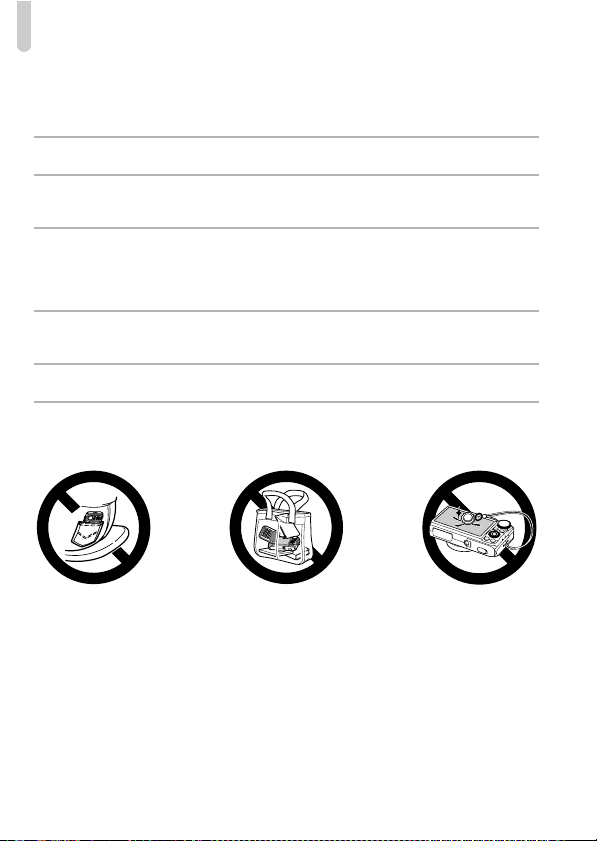
Меры предосторожнос ти
• При обычном использовании от вспышки может идти небольшо й дымок.
Это вызвано тем, что из-за высокой интенсивности вспышки сгорают пыль и другие посторонние
материалы, попавшие на линзу вспышки. Во избежание перегрева и повреждения вспышки удаляйте
с нее грязь, пыль и другие посторонние материалы с помощью ватной палочки.
• Если камера не используется, извлеките из нее аккумулятор и уберите его на хранение.
Если оставить аккумулятор в камере, он может протечь и повредить камеру.
• Перед тем как выбросить аккумулятор, закрой те его клеммы лентой или другим изоляционным
материалом.
Контакт с другими металлическими предметами может привести к возгоранию или взрыву.
• Отключайте зарядное устройство от электрической розетки после завершения зарядки или
когда Вы не пользуетесь зарядным устройством.
• Во время зарядки не кладите на зарядное устройство никакие предметы, например одежду.
Если устройство длительное время остается подключенным к электрической розетке, оно может
перегреться и деформироваться, что, в свою очередь, может привести к возгоранию.
• Не оставляйте аккумулятор в местах, доступных домашним животным.
Если животное укусит аккумулятор, возможна протечка, перегрев или взрыв аккумулятора,
и, в результате, возникновение пожара или причинение ущерба.
• Не садитесь, если в кармане лежит камера.
В противном случае возможно возникновение неполадок или повреждение экрана.
• Убирая камеру в сумку, следите, чтобы твердые предметы не касались экрана камер ы.
• Не закрепляйте на камере никакие твердые предметы.
В противном случае возможно возникновение неполадок или повреждение экрана.
12
Page 13
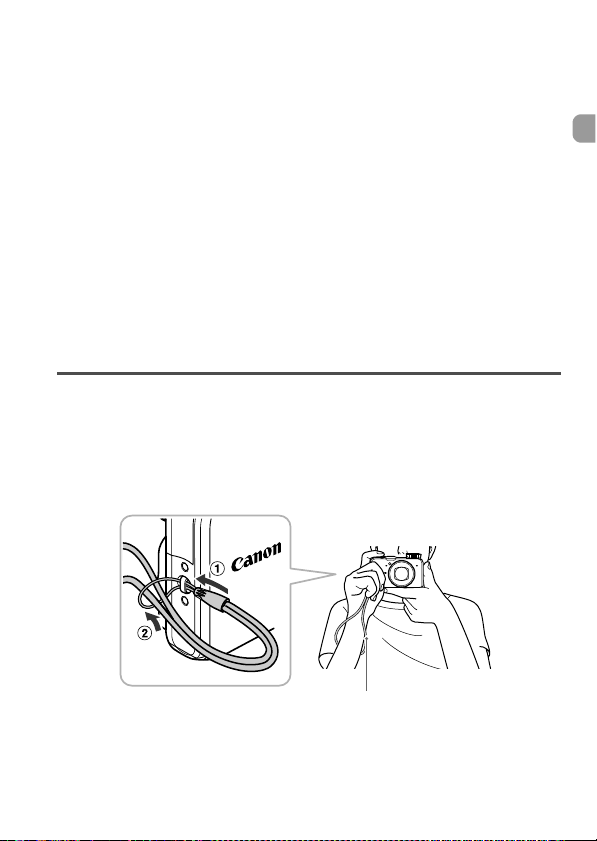
1
Начало работы
В этой главе рассматриваются подготовка к съемке, порядок съемки в режиме
A и порядок просмотра и стирания снятых изображений. В последней части
этой главы рассматриваются съемка и просмотр изображений в Простом режиме,
съемка и просмотр видеофильмов, а также передача изображений в компьютер.
Закрепление ремня/как правильно держать камеру
• Закрепите прилагаемый ремень и наденьте его на запястье, чтобы случайно не уронить
камеру во время ее использования.
• При съемке прижмите локти к туловищу, надежно удерживая камеру по краям.
Следите, чтобы пальцы не закрывали вспышку, когда она поднята.
Ремень
13
Page 14
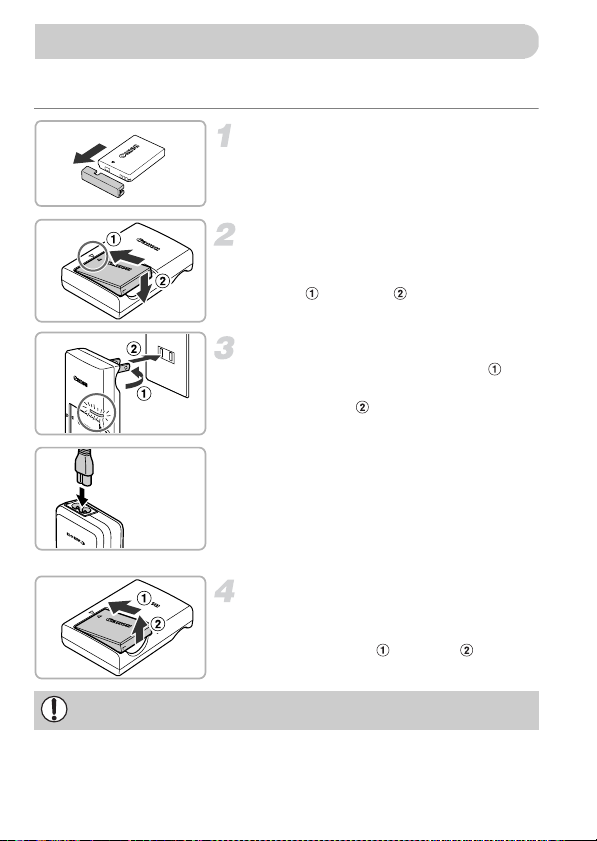
Зарядка аккумулятора
Для зарядки аккумулятора пользуйтесь зарядным устройством из комплекта поставки.
Обязательно зарядите аккумулятор, так как он продается незаряженным.
Снимите крышку.
Установите аккумулятор.
z Совместив метки o на аккумуляторе и зарядном
устройстве, установите аккумулятор, сдвинув его
внутрь ( ) и опустив ( ).
Зарядите аккумулятор.
z Для CB-2LX: откройте контакты вилки ( )
и подключите зарядное устройство к электри-
CB-2LX
CB-2LXE
ческой розетке ( ).
z Для CB-2LXE: подключите кабель питания
к зарядному устройству, затем подключите
другой конец кабеля к электрической розетке.
X Индикатор зарядки загорается оранжевым цветом,
и начинается зарядка.
X После завершения зарядки цвет индикатора
зарядки меняется на зеленый. Зарядка занимает
приблизительно 2 ч 5 мин.
Извлеките аккумулятор.
z Отсоедините зарядное устройство от электри-
ческой розетки, затем извлеките аккумулятор,
сдвинув его внутрь ( ) и подняв ( ).
Для защиты аккумулятора и продления срока его службы длительность непрерывной
зарядки не должна превышать 24 ч.
14
Page 15
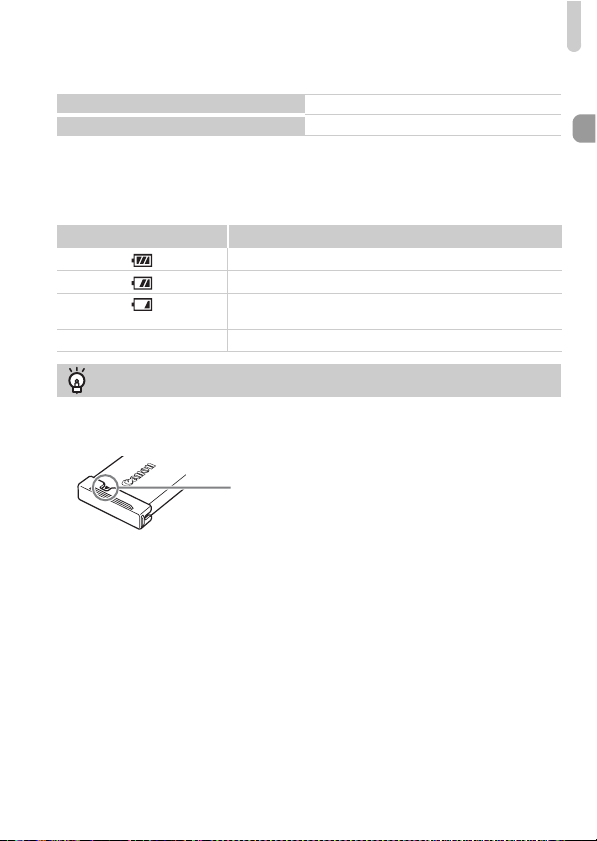
Зарядка аккумулятора
Возможное количество снимков
Количество снимков
Время воспроизведения
• Указанн ое возможное количество снимков получено на основе стандарта измерения ассоциации CIPA.
• В некоторых условиях съемки доступное количество кадров может быть меньше указанного выше.
Прибл. 210
Прибл. 4 ч
Индикатор заряда аккумулятора
Для индикации заряда аккумулятора на экране отображается значок или сообщение.
Дисплей Описание
Достаточный заряд.
Аккумулятор несколько разряжен, но имеет достаточный заряд.
(мигает красным цветом)
«Поменяйте батарею» Разряжен. Зарядите аккумулятор.
Почти полностью разряжен. Зарядите аккумулятор.
Эффективное использование аккумулятора и зарядного устройства
• Заряжайте аккумулятор в день его предполагаемого использования или накануне.
Заряженные аккумуляторы разряжаются за счет естественного саморазряда, даже если
они не используются.
Установите крышку на заряженный аккумулятор
таким образом, чтобы была видна метка o.
• Порядок длительного хранения аккумулятора.
Разрядите аккумулятор и извлеките его из камеры. Устан овите крышку клемм и уберите аккумулятор на хранение. При хранении неразряженного аккумулятора в течение длительн ого времени
(около 1 года) возможно сокращение срока его службы или ухудшение характеристик.
• Зарядным устройством можно пользоваться также и в других странах.
Зарядное устройство можно использовать в регионах с питанием напряжением 100 – 240 В
переменного тока (50/60 Гц). Если вилка не подходит к розетке, приобретите специальный
переходник. Не используйте при заграничных поездках электрические трансформаторы,
так как они приведут к повреждениям.
• Аккумулятор может вздуться.
Это обычное состояние аккумулятора, которое не является признаком неисправности.
Однако если аккумулятор вздуется настолько, что перестанет помещаться в камеру,
обратитесь в службу поддержки клиентов компании Canon.
• Если аккумулятор быстро разряжается даже после зарядки, это означает, что закончился
срок его службы. Приобретите новый аккумулятор.
15
Page 16
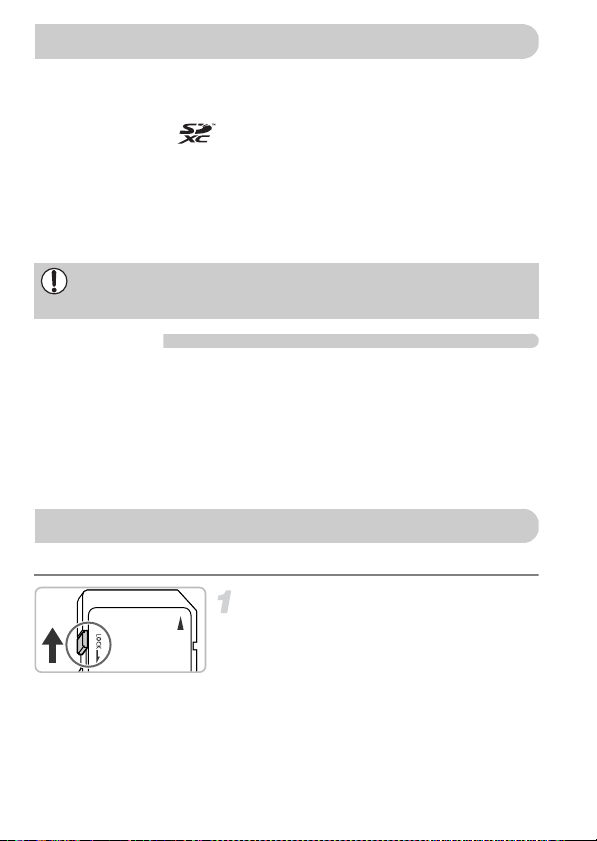
Поддерживаемые карты памяти (продаются отдельно)
Перечисленные ниже карты могут использоваться без ограничения их емкости.
• Карты памяти SD*
• Карты памяти SDHC*
• Карты памяти SDXC*
• Карты памяти MultiMediaCard
• Карты памяти MMCplus
• Карты памяти HC MMCplus
• Карты Eye-Fi
* Эта карта памяти соответствует стандартам SD. В зависимости от модели, некоторые карты могут
работать неправильно.
В зависимости от версии ОС компьютера, карты памяти SDXC могут не распознаваться
даже при использовании имеющихся в продаже устройств чтения карт памяти. Заранее
убедитесь, что ОС поддерживает карты памяти SDXC.
О картах Eye-Fi
Это изделие может не поддерживать все функции карты Eye-Fi (в том числе беспроводную
передачу). При возникновении проблем при работе с картой Eye-Fi, пожалуйста, проконсультируйтесь с производителем карты.
Также имейте в виду, что во многих странах и регионах для пользования картой Eye-Fi
требуется специальное разрешение , без которого ее применение запрещено. Для выяснения
того, разрешено ли применение данной карты в данном регионе, пожалуйста, проконсультируйтесь с производителем карты.
Установка аккумулятора и карты памяти
Установите прилагаемый аккумулятор и карту памяти (продается отдельно).
Проверьте положение язычка защиты
от записи на карте памяти.
z Если на карте памяти есть язычок защиты от
записи и он установлен в положение блокировки,
запись изображений невозможна. Сдвиньте
язычок вверх до щелчка в фиксаторе.
16
Page 17
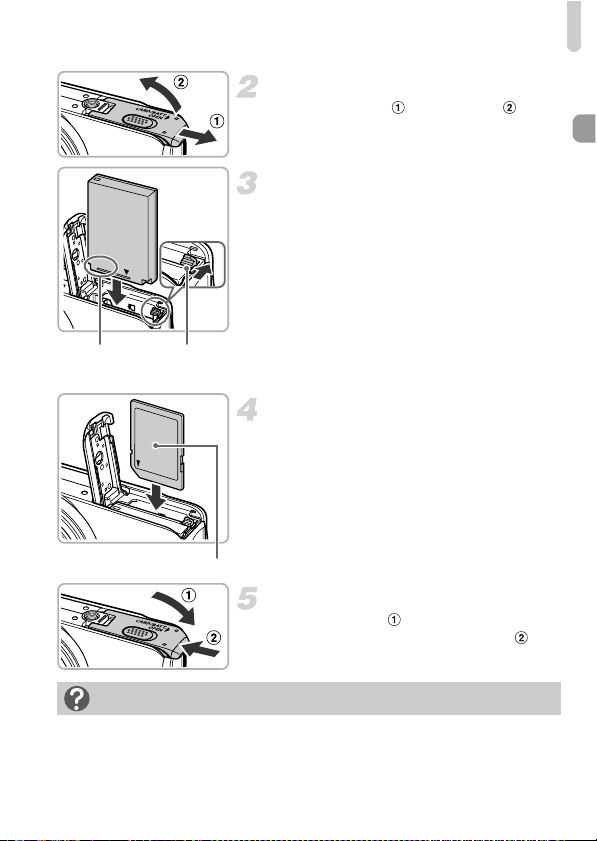
Установка аккумулятора и карты памяти
Откройте крышку.
z Сдвиньте крышку ( ) и откройте ее ( ).
Установите аккумулятор.
z Нажмите фиксатор аккумулятора в направлении
стрелки, затем установите аккумулятор, как
показано на рисунке, до фиксации со щелчком.
z Обязательно устанавливайте аккумулятор
в правильной ориентации – в противном случае
он не зафиксируется.
Контакты
Фиксатор
аккумулятора
Установите карту памяти.
z Установите карту памяти, как показано на рисунке,
до фиксации со щелчком.
z Убедитесь в правильной ориентации карты памяти.
При установке карты памяти в неправильном
положении можно повредить камеру.
Этикетка
Закройте крышку.
z Закройте крышку ( ), затем нажмите на крышку
и сдвиньте ее до щелчка в фиксаторах ( ).
Что означает сообщение на экране [Карта памяти блокирована]?
На картах памяти SD, SDHC и SDXC, а также на картах Eye-Fi предусмотрен язычок защиты
от записи. Если этот язычок находится в положении блокировки, на экране отображается
сообщение [Карта памяти блокирована] и невозможна запись или стирание изображений.
17
Page 18
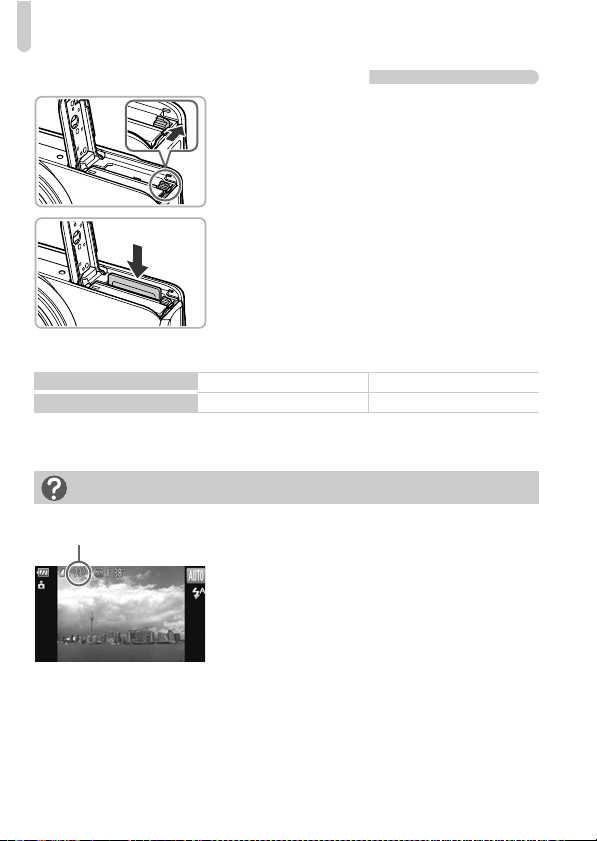
Установка аккумулятора и карты памяти
Извлечение аккумулятора и карты памяти
Извлеките аккумулятор.
z Откройте крышку и нажмите фиксатор акку-
мулятора в направлении стрелки.
X Аккумулятор выдвинется вверх.
Извлеките карту памяти.
z Нажмите на карту памяти до щелчка, затем
медленно отпустите ее.
X Карта памяти выдвинется вверх.
Количество снимков, которые можно записать на карту памяти
Карта памяти
Количество снимков
• Значения для настроек по умолчанию.
• Возможное количество записанных снимков зависит от настроек камеры, объекта съемки
и используемой карты памяти.
Можно ли проверить оставшееся количество снимков?
Приблизительное количество снимков,
которые можно записать на карту памяти
4 Гбайта 16 Гбайт
Прибл. 1231 Прибл. 5042
Оставшееся количество снимков можно проверить,
когда камера находится в режиме съемки (стр. 24).
18
Page 19
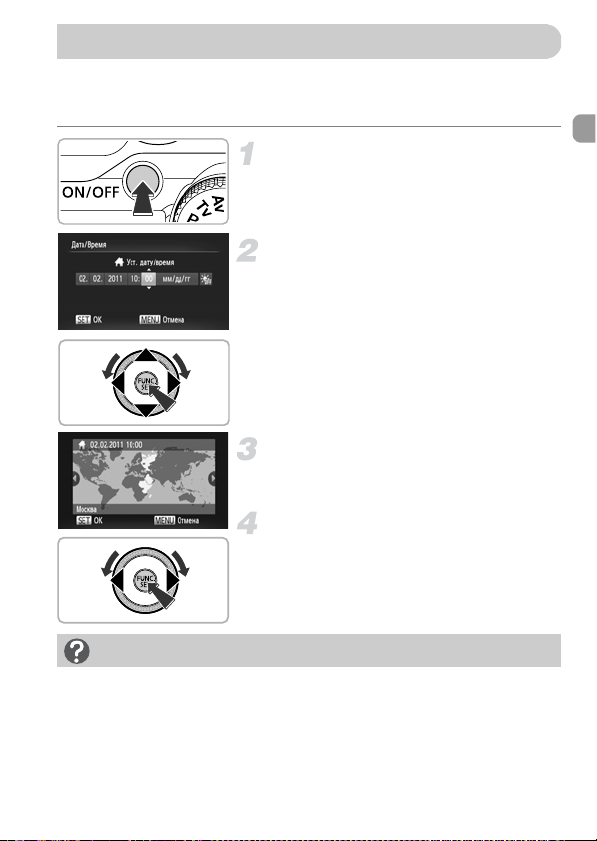
Установка даты и времени
При первом включении камеры отображается экран установки даты/времени. Так как
дата и время, записываемые вместе с изображениями, основаны на этих параметрах,
обязательно установите их.
Включите камеру.
z Нажмите кнопку ON/OFF.
X Отображается экран «Дата/Время».
Установите дату и время.
z Кнопками qr выберите значение.
z Нажимая кнопки op или поворачивая диск Â,
установите значение.
z После завершения настройки всех значений
нажмите кнопку m.
Выберите местный часовой пояс.
z Кнопками qr или диском Â выберите местный
(домашний) часовой пояс.
Завершите установку.
z Нажмите m для завершения настройки. Сначала
открывается экран подтверждения, затем снова
появляется экран съемки.
z При нажатии кнопки ON/OFF камера выключается.
Снова отображается экран «Дата/Время»
Установите правильную дату и время. Если дата, время и местный (домашний) часовой пояс
не установлены, экран «Дата/Время» отображается при каждом включении камеры.
19
Page 20
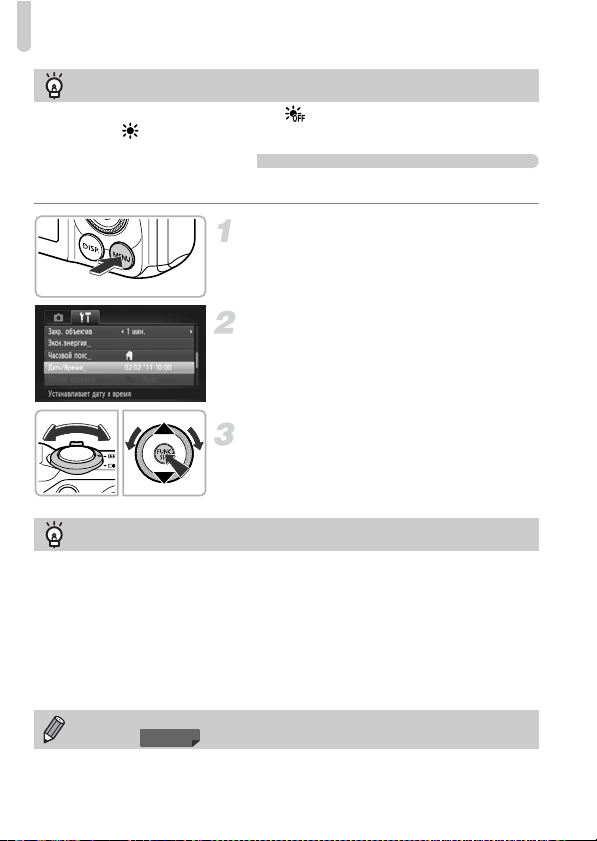
Установка даты и времени
Установка летнего времени
Если на шаге 2 на стр. 19 был выбран значок и кнопками op или диском Â был
выбран значок , устанавливается летнее время (часы переводятся на 1 ч вперед).
Изменение даты и времени
Текущие дату и время можно изменить.
Откройте меню.
z Нажмите кнопку n.
Выберите пункт [Дата/Время].
z Перемещая рычаг зумирования, выберите
вкладку 3.
z Кнопками op или диском Â выберите пункт
[Дата/Время], затем нажмите кнопку m.
Измените дату и время.
z Выполните настройку в соответствии с инструк-
циями шага 2 на стр. 19.
z Для закрытия меню нажмите кнопку n.
Аккумулятор календаря
• В камере предусмотрен встроенный аккумулятор календаря (аккумулятор резервного питания),
обеспечивающий сохранение установленных даты и времени в течение приблизительно
трех недель после снятия основного аккумулятора.
• При установке заряженного аккумулятора или подключении адаптера переменного тока
(продается отдельно, стр. 39) аккумулятор календаря заряжается приблизительно за 4 ч,
даже если камера выключена.
• Если аккумулятор календаря разряжен, при включении камеры отображается экран даты/
времени. Для установки даты и времени выполните операции, приведенные на стр. 19.
Можно также автоматически обновить дату и время с помощью функции GPS
(стр. 106).
SX230 HS
20
Page 21
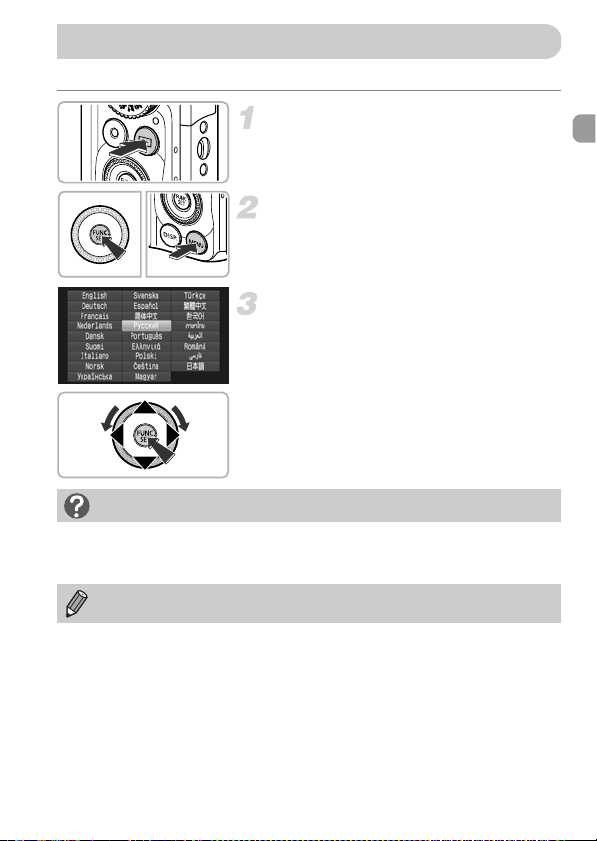
Установка языка
Можно изменить язык для текста, отображаемого на экране.
Перейдите в режим воспроизведения.
z Нажмите кнопку 1.
Откройте экран настройки.
z Нажмите кнопку m, и, не отпуская ее, сразу
же нажмите кнопку n.
Установите язык.
z Кнопками opqr или диском Â выберите
язык, затем нажмите кнопку m.
X После установки языка экран настройки
закрывается.
Что делать, если при нажатии кнопки m отображаются часы?
Если на шаге 2 между нажатием кнопок m и n прошло слишком много времени,
отображаются часы. Если появились часы, нажмите кнопку m, чтобы убрать их с экрана,
и снова выполните шаг 2.
Язык для отображения текста на экране можно также изменить, нажав кнопку n
и выбрав пункт [Язык] на вкладке 3.
21
Page 22
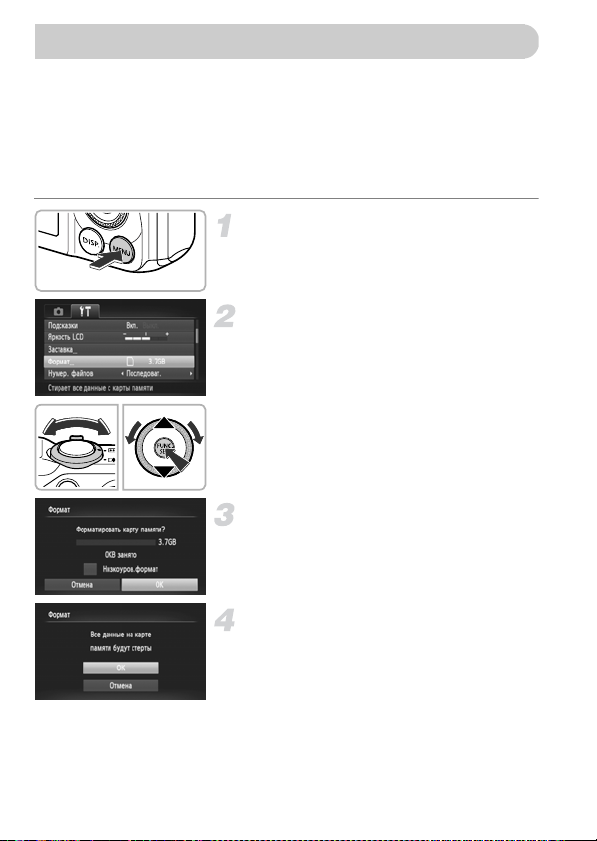
Форматирование карт памяти
Перед использованием новой карты памяти или к арты памяти, ранее отформатированной
в другом устройстве, необходимо отформатировать эту карту в камере.
При форматировании (инициализации) карты пам яти с нее стираются все данные. Так как
восстановление стертых данных невозможно, перед форматированием карты памяти
обязательно проверьте ее содержимое.
Перед форматированием карты Eye-Fi (стр. 177) обязательно установите на компьютер
программное обеспечение, содержащееся на карте.
Откройте меню.
z Нажмите кнопку n.
Выберите пункт [Формат].
z Перемещая рычаг зумирования, выберите
вкладку 3.
z Кнопками op или диском
[Формат], затем нажмите кнопку m.
Выберите [OK].
z Кнопками qr или диском Â выберите [OK],
затем нажмите кнопку m.
Отформатируйте карту памяти.
z Для запуска форматирования кнопками op
или диском Â выберите вариант [OK], затем
нажмите кнопку m.
z После завершения форматирования и появления
сообщения [Форматирование карты памяти
завершено] нажмите кнопку m.
Â
выберите пункт
22
Page 23
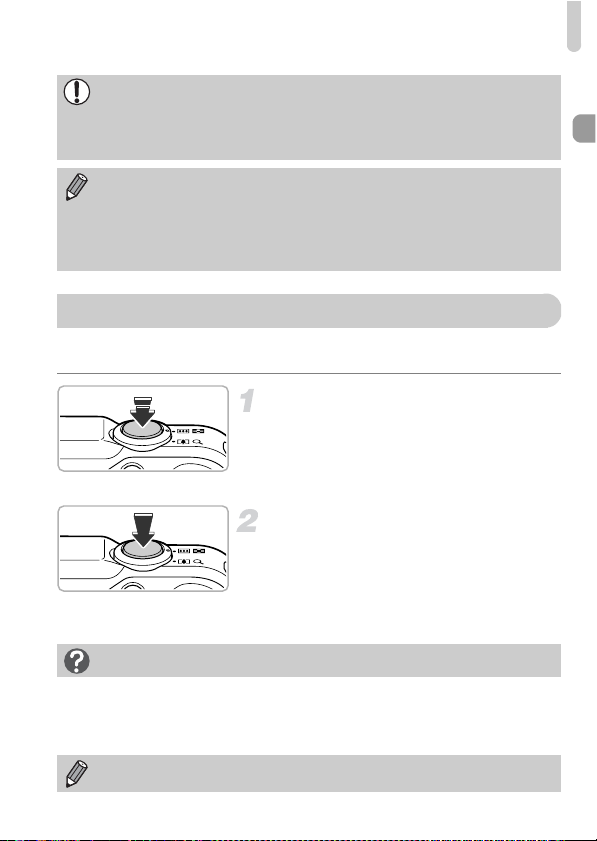
Нажатие кнопки спуска затвора
При форматировании карты памяти или при стирании с нее данных производится
изменение только данных управления файлами – это не гарантирует полного удаления
содержимого карты памяти. Будьте осторожны при передаче или утилизации карты
памяти. Во избежание утечки личной информации при утилизации карты памяти
примите меры предосторожности, например физически уничтожьте карту.
• Общий объем карты памяти, отображаемый на экране форматирования, может быть
меньше указанного на карте памяти.
• В случае неправильной работы камеры, снижения скорости чтения с карты памяти
и скорости записи на нее, снижения скорости серийной съемки или внезапной
остановки съемки видеофильмов выполняйте низкоуровневое форматирование
(стр. 165) карты памяти.
Нажатие кнопки спуска затвора
Для съемки резких изображений обязательно сначала нажимайте кнопку спуска затвора
слегка (наполовину), чтобы сфокусироваться, затем нажимайте ее полностью для съемки.
Нажмите наполовину (слегка, для
фокусировки).
z Несильно нажимайте до тех пор, пока камера
не подаст два звуковых сигнала и в точках, на
которые сфокусировалась камера, не появятся
рамки автофокусировки.
Нажмите полностью (до упора, чтобы
произвести съемку).
Камера воспроизводит звук срабатывания
X
затвора и снимает кадр.
z Так как во время воспроизведения звука
срабатывания затвора производится съемка,
не допускайте смещения камеры.
Изменяется ли длительность звукового сигнала срабатывания затвора?
• Так как время, необходимое для съемки, зависит от снимаемого сюжета, длительность
звукового сигнала срабатывания затвора может изменяться.
• Записанное изображение может быть смазано в случае перемещения камеры или объекта
во время воспроизведения звукового сигнала срабатывания затвора.
Если сразу полностью нажать кнопку спуска затвора, не нажимая ее предварительно
наполовину, изображение может оказаться нерезким.
23
Page 24
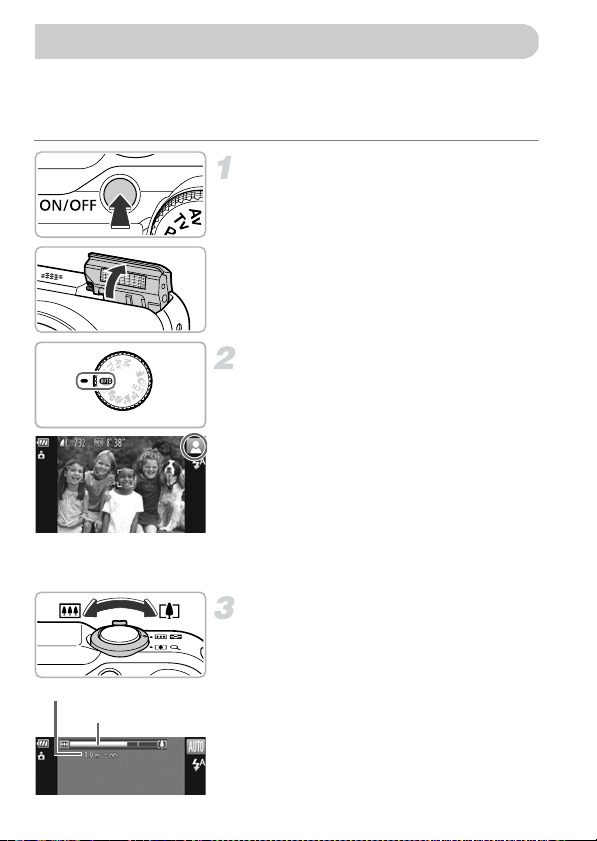
Съемка фотографий (Smart Auto)
Так как камера способна определить объект и условия съемки, она может автоматически
выбрать оптимальные настройки для сюжета – Вам остается просто произвести съемку.
Кроме того, камера может определять лица и фокусироваться на них, устанавливая
оптимальные значения цветов и яркости.
Включите камеру.
z Нажмите кнопку ON/OFF.
X Автоматически поднимается вспышка и по является
начальная заставка.
z
Вспышку можно также поднимать и убирать вручн ую
(когда вспышка убрана, она не срабатывает).
Перейдите в режим A.
z Поверните диск установки режима в положение
A.
z Когда камера направляется на объект, из нее
слышен слабый шум, издаваемый при определении сюжета.
X В правом верхнем углу экрана отображается
значок определенного сюжета.
X Камера фокусируется на обнаруженных объектах,
при этом на них отображаются рамки.
X С левой и правой сторон экрана отображаются
черные полосы. Во время съемки эти области
не записываются.
Выберите композицию кадра.
z При перемещении рычага зумирования в направ-
лении i (положение телефото) объект приближается и выглядит крупнее. При перемещении
Диапазон фокусировки (прибл.)
Шкала зумирования
рычага зумирования в направлении j (широкоугольное положение) объект удаляется и выглядит
меньше. (На экране отображается шкала зумирования, показывающая положение зумирования.)
24
Page 25
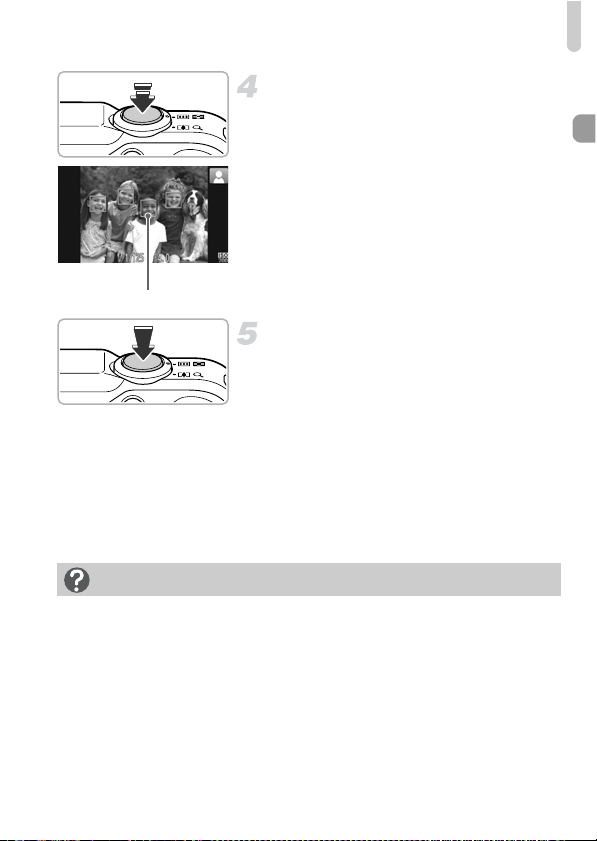
Съемка фотографий (Smart Auto)
Сфокусируйтесь.
z Нажмите наполовину кнопку спуска затвора для
осуществления фокусировки.
X После завершения фокусировки камера подает
два звуковых сигнала и в точках фокусировки
отображаются рамки автофокусировки.
Если камера сфокусировалась на нескольк о точек,
отображаются несколько рамок автофокусировки.
Рамка автофокусировки
Произведите съемку.
z Для съемки полностью нажмите кнопку спуска
затвора.
X Камера воспроизводит звук срабатывания затвора
и производит съемку. При недостаточной освещенности автоматически срабатывает вспышка, если
она поднята.
X Изображение выводится на экран приблизи-
тельно на 2 с.
z Снова нажав кнопку спуска затвора, можно снять
следующий кадр, даже если на экране отображается изображение.
Что если...
• Что если цвета и яркость снимков не соответствуют ожидаемым?
Отображаемый на экране значок сюжета (стр. 185) может не соответствовать фактическому
сюжету. В таких случаях попробуйте произвести съемку в режиме G (стр. 81).
• Что если при направлении камеры на объект появляются белые и серые рамки?
На лице или объекте, определенном камерой как главный объект, отображается белая рамка,
а на остальных обнаруженных лицах отображаются серые рамки. Рамки в определенных
пределах следуют за объектами (стр. 91).
Однако при перемещении объекта серые рамки пропадают, остается только белая рамка.
25
Page 26
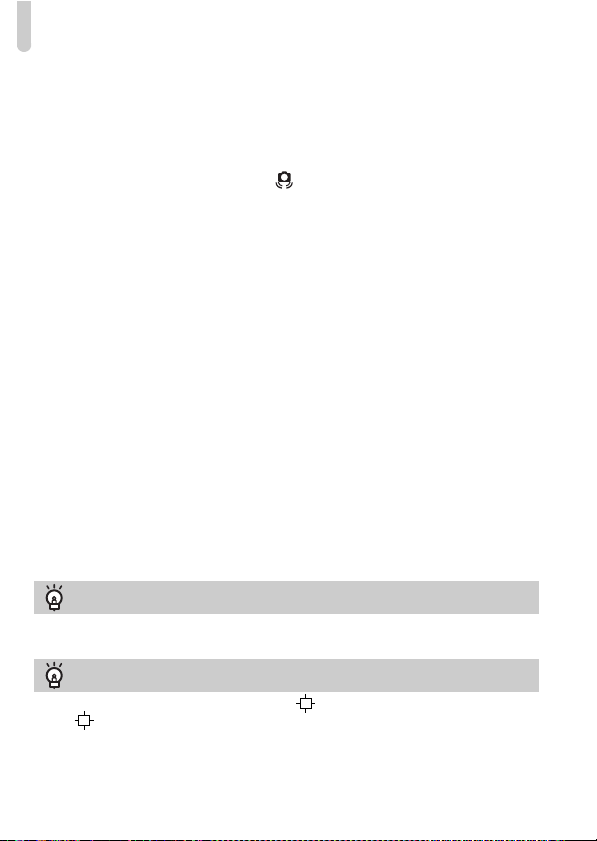
Съемка фотографий (Smart Auto)
• Что если на объекте, который требуется снять, не появилась рамка?
Объект может не определиться, и рамки могут отображаться на точках заднего плана.
В таких случаях попробуйте произвести съемку в режиме G (стр. 81).
• Что если при наполовину нажатой кнопке спуска затвора появляется синяя рамка?
Синяя рамка появляется при обнаружении движущегося объекта; фокусировка и экспозиция
будут постоянно подстраиваться (Следящая AF).
• Что если появляется мигающий значок ?
Установите камеру на штатив, чтобы избежать смазывания изображения из-за движения
камеры.
• Что если камера не воспроизводит никаких звуковых сигналов?
Если при включении камеры удерживать нажатой кнопку l, будут отключены все
звуковые сигналы, кроме предупредительных. Для включения звуков нажмите кнопку
n, выберите пункт [Тихо] на вкладке 3, затем с помощью кнопок qr выберите
значение [Выкл.].
• Что если изображение получается темным даже при срабатывании вспышки?
Объект расположен слишком далеко и не освещается вспышкой. Эффективный радиус
действия вспышки составляет прибл. 75 см – 3,5 м в максимально широкоугольном
положении (j) и прибл. 1,0 – 2,0 м в положении максимального телефото (i).
• Что если при наполовину нажатой кнопке спуска за твора подается один звуковой сигнал?
Расстояние до объекта может быть слишком мало. Если объектив камеры установлен
в максимально широкоугольное положение (j), отодвиньтесь от объекта и произведите
съемку с расстояния не менее прибл. 5 см от объекта. Если объектив камеры установлен
в положение максимального телефото (i), отодвиньтесь от объекта, чтобы расстояние
до него было не менее прибл. 1 м.
• Что если при наполовину нажатой кнопке спуска затвора загорается лампа?
Для уменьшения эффекта «красных глаз» и для помощи в фокусировке при съемке в местах
с недостаточной освещенностью может загораться лампа.
• Что если при попытке съемки мигает значок h?
Заряжается вспышка. Съемку можно будет произвести после завершения зарядки.
Что означает значок в правом верхнем углу экрана?
В правом верхнем углу экрана отображается значок определенного сюжета. Подробные
сведения об отображаемых значках см. в разделе «Значки сюжетов» (стр. 185).
Выбор объекта для фокусировки (Сопровождающая АФ)
После нажатия кнопки o и отображения рамки , наведите камеру таким образом, чтобы
рамка оказалась на объекте, на который требуется сфокусироваться. Нажмите наполовину
кнопку спуска затвора и удерживайте ее в этом положении, пока не появится синяя рамка,
по которой будут поддерживаться фокусировка и экспозиция (Следящая AF). Для съемки
полностью нажмите кнопку спуска затвора.
26
Page 27
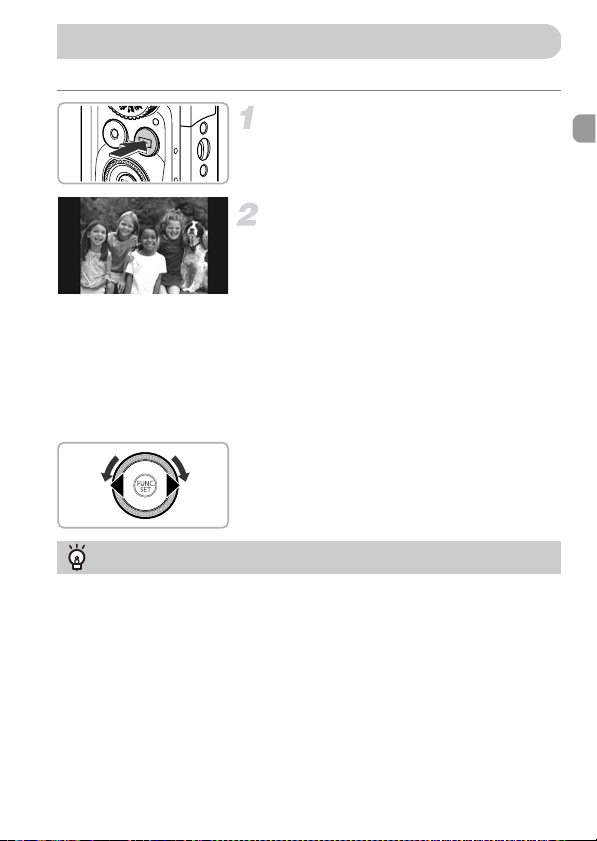
Просмотр изображений
Снятые изображения можно просматривать на экране.
Перейдите в режим воспроизведения.
z Нажмите кнопку 1.
X Отображается последнее снятое изображение.
Выберите изображение.
z При нажатии кнопки q или повороте диска Â
против часовой стрелки производится циклический переход между изображениями от самого
нового до самого старого.
z При нажатии кнопки r или повороте диска Â
по часовой стрелке производится циклический
переход между изображениями от самого старого
до самого нового.
z Если удерживать кнопки qr нажатыми, переход
между изображениями производится быстрее,
но качество их отображения будет ниже.
z Объектив убирается приблизительно через 1 мин.
Если вспышка была поднята, она убирается.
z Если еще раз нажать кнопку 1 при убранном
объективе, питание выключается.
Переключение в режим съемки
Если в режиме воспроизведения наполовину нажать кнопку спуска затвора или повернуть
диск установки режима, камера переключается в режим съемки.
27
Page 28
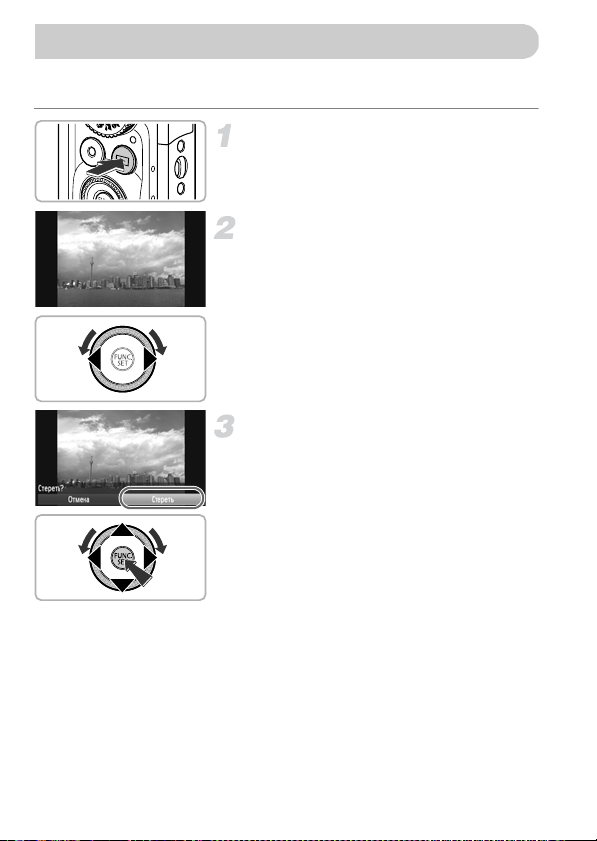
Стирание изображений
Изображения можно выбирать и удалять по одному. Помните, что стертые изображения
невозможно восстановить. Будьте внимательны при стирании изображений.
Перейдите в режим воспроизведения.
z Нажмите кнопку 1.
X Отображается последнее снятое изображение.
Выберите изображение для стирания.
z Кнопками qr или диском Â выведите на
экран изображение, которое требуется стереть.
Сотрите изображение.
z Нажав кнопку m, кнопками op или диском Â
выберите значок a, затем снова нажмите
кнопкуm.
X На экране отображается запрос [Стереть?].
z Кнопками qr или диском
[Стереть], затем нажмите кнопку m.
X Отображаемое изображение будет стерто.
z Чтобы выйти из операции без выполнения стирания,
кнопками qr или диском Â выберите пункт
[Отмена], затем нажмите кнопку m.
выберите пункт
Â
28
Page 29
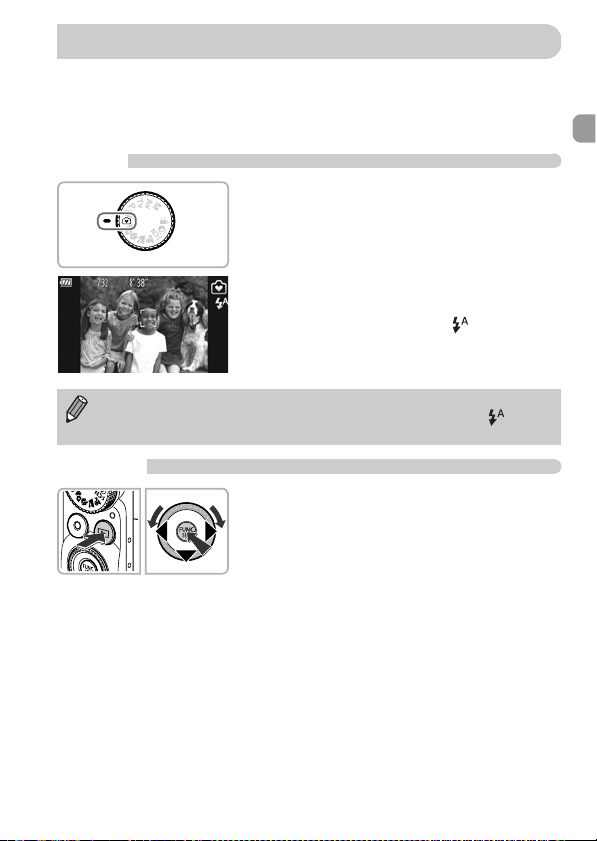
Съемка или просмотр изображений в Простом режиме
В Простом режиме на экране отображаются инструкции по выполняемым операциям,
а в камере работают только кнопки, описываемые на этой странице, рычаг зумирования
и кнопка видеосъемки (стр. 30). Это исключает неправильную работу с камерой, позволяя
даже начинающим легко производить съемку и просматривать снимки.
Съемка
z Поверните диск установки режима
в положение 9.
z Для съемки выполните шаги 3 – 5 на стр. 24 – 25
(звуковые сигналы не воспроизводятся).
z Для выключения вспышки нажмите кнопку r.
На экране отображается символ !. При повторном нажатии кнопки r включается вспышка и на
экране отображается значок . При недостаточной освещенности автоматически срабатывает
вспышка.
Так как в опущенном состоянии вспышка не срабатывает, ее настройки невозможно
изменить, даже если нажать кнопку r. Чтобы задать для вспышки режим , сначала
вручную поднимите ее, затем измените настройку, нажимая кнопку r.
Просмотр
z Нажмите кнопку 1, затем нажимайте кнопки qr
или поворачивайте диск Â для перехода между
изображениями.
z Нажмите кнопку 1, затем нажмите кнопку m –
каждое снятое изображение будет отображаться
в течение 3 с. Для прекращения слайд-шоу
нажмите кнопку m еще раз.
z Для стирания изображения выберите его, затем
нажмите кнопку p. Кнопками qr или диском Â
выберите пункт [Стереть], затем нажмите
кнопку m.
29
Page 30
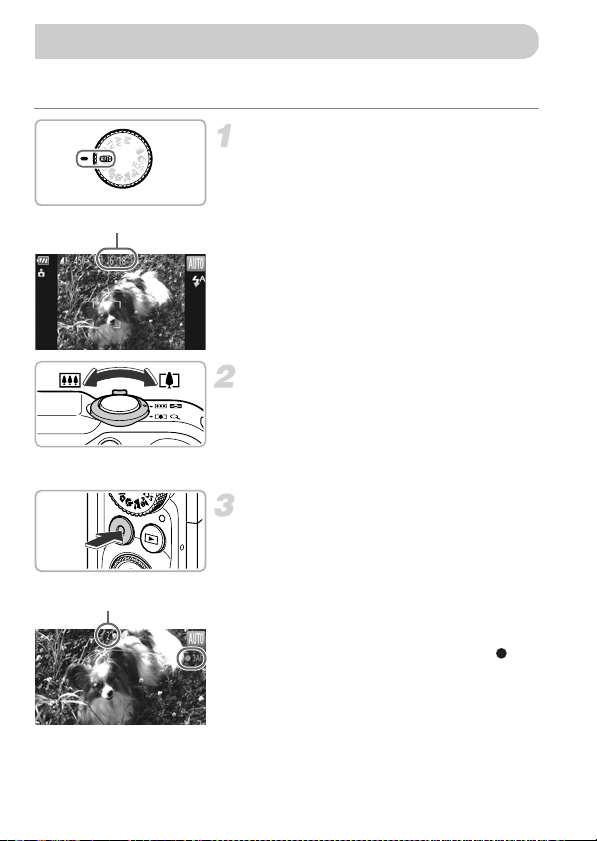
Съемка видеофильмов
Камера определяет параметры объекта и условия съемки, после чего выбирает
настройки, оптимальные для этого эпизода.
Выберите режим A.
z Поверните диск установки режима в положение
A.
Оставшееся время
Выберите композицию кадра.
z При перемещении рычага зумирования в направ-
лении i объект приближается и выглядит
крупнее. При перемещении рычага зумирования
в направлении j объект удаляется и выглядит
меньше.
Произведите съемку.
z Нажмите кнопку видеосъемки.
z Дисплей переключается в полноэкранный режим,
и записывается изображение, отображаемое
на экране.
Прошедшее время
X Камера подает один звуковой сигнал, на чинается
съемка, и на экране отображаются значок [ ЗАП]
и прошедшее время съемки.
z
После начала съемки отпустите кнопку видеосъемки.
z Если во время съемки изменяется композиция
кадра, производится автоматическая настройка
фокусировки, яркости и цветового тона.
30
Page 31

Съемка видеофильмов
Микрофоны
z Не дотрагивайтесь до микрофонов во время
съемки.
z Во время съемки не нажимайте никакие кнопки,
кроме кнопки видеосъемки. Звуки нажатия
кнопок записываются в видеофильме.
Остановите съемку.
z Снова нажмите кнопку видеосъемки.
X Камера подает два звуковых сигнала, и съемка
видеофильма останавливается.
X Видеофильм записывается на карту памяти.
X При полном заполнении карты памяти запись
автоматически останавливается.
Зумирование во время съемки
При нажатии рычага зумирования во время съемки объект увеличивается или уменьшается.
Однако при этом записываются звуки операций.
• Когда диск установки режима находится в положении A, отображается значок
определенного сюжета (стр. 185). Однако значки «Если двигается» не отображаются.
В некоторых условиях отображаемый значок может не соответствовать фактическому
сюжету.
• Если во время съемки была изменена композиция кадра и баланс белого стал
неоптимальным, нажмите кнопку видеосъемки, чтобы остановить съемку, затем
снова начните съемку (только если установлено фиксированное качество
изображения (стр. 116)).
• Видеофильмы можно снимать, нажимая кнопку видеосъемки, даже если диск
установки режима не находится в положении A (стр. 113).
• Когда диск установки режима находится в положении E, можно настраивать все
параметры для съемки видеофильмов (стр. 113).
Время съемки
Карта памяти
Время съемки
• Значения времени съемки указаны для настроек по умолчанию.
• Максимальная длительность клипа составляет прибл. 29 мин 59 с.
• С некоторыми картами памяти запись может остановиться до достижения максимальной длитель-
ности видеоклипа. Рекомендуется использовать карты памяти SD с классом скорости Speed Class 6
или выше.
4Гбайта 16Гбайт
Прибл. 14 мин 34 с Прибл. 59 мин 40 с
31
Page 32

Просмотр видеофильмов
Снятые видеофильмы можно просматривать на экране.
Перейдите в режим воспроизведения.
z Нажмите кнопку 1.
X Отображается последнее снятое изображение.
X Видеофильмы помечаются значком .
Выберите видеофильм.
z Кнопками qr или диском
фильм, затем нажмите кнопку m.
Запустите воспроизведение видеофильма.
z Кнопками op или диском Â выберите
вариант (Воспр. фильма), затем нажмите
кнопку m.
X Начинается воспроизведение видеофильма.
z Если нажать кнопку
видеофильма приостанавливается и появляется
панель управления видеофильмом. Кнопками qr
или диском Â выберите значок (Показать),
затем нажмите кнопку m.
z
Для регулировки громкости используйте кнопки op.
X После завершения видеофильма отображается
значок .
Как воспроизводить видеофильмы на компьютере?
Установите прилагаемое программное обеспечение (стр. 34).
• При просмотре видеофильма на экране компьютера возможны пропуск кадров, неравно-
мерное воспроизведение и внезапное пропадание звука – это зависит от характеристик
компьютера.
• Если с помощью прилагаемого программного обеспечения скопировать видеофильм
обратно на карту памяти, видеофильм в камере будет воспроизводиться без помех.
Для удобства просмотра можно подключить камеру к телевизору.
32
Â
выберите видео-
, воспроизведение
m
Page 33

Передача изображений в компьютер для просмотра
Для передачи в компьютер снятых камерой изображений для просмотра можно использовать прилагаемое программное обеспечение. Если уже используется программное
обеспечение, входящее в комплект другой компактной цифровой камеры Canon,
установите программное обеспечение с прилагаемого компакт-диска, переписав
текущую установленную версию.
Требования к системе
Windows
ОС
Модель компьютера Перечисленные выше операционные системы (ОС) должны быть установлены
Процессор
ОЗУ
Интерфейс
Свободное
пространство на
жестком диске
Дисплей 1024 × 768 пикселов или выше
* Для ОС Windows XP необходимо установить платформу Microsoft .NET Framework версии 3.0 или выше
(макс. 500 Мбайт). Установка может занимать некоторое время, в зависимости от характеристик
компьютера.
Windows 7
Windows Vista Service Pack 1 и 2
Windows XP Service Pack 3
на заводе-изготовителе на компьютеры со встроенными USB-портами
Pentium 1,3 ГГц или более мощный (фотографии)
Core 2 Duo 2,6 ГГц или более мощный (видеофильмы)
Windows 7 (64-разрядная): не менее 2 Гбайт
Windows 7 (32-разрядная), Windows Vista (64-разрядная, 32-разрядная):
не менее 1 Гбайта (фотографии), не менее 2 Гбайт (видеофильмы)
Windows XP: не менее 512 Мбайт (фотографии), не менее 2 Гбайт (видеофильмы)
USB
ZoomBrowser EX: не менее 200 Мбайт
CameraWindow: не менее 150 Мбайт*
Map Utility: не менее 50 Мбайт
Movie Uploader для YouTube: не менее 30 Мбайт
PhotoStitch: не менее 40 Мбайт
SX230 HS
33
Page 34

Передача изображений в компьютер для просмотра
Macintosh
ОС
Модель компьютера Перечисленные выше операционные системы (ОС) должны быть установлены
Процессор
ОЗУ Mac OS X v10.6: не менее 1 Гбайта (фотографии), не менее 2 Гбайт
Интерфейс
Свободное
пространство на
жестком диске
Дисплей 1024 × 768 пикселов или выше
Mac OS X (v10.5 – v10.6)
на заводе-изготовителе на компьютеры со встроенными USB-портами
Процессор Intel (фотографии),
Core 2 Duo 2,6 ГГц или более мощный (видеофильмы)
(видеофильмы)
Mac OS X v10.5: не менее 512 Мбайт (фотографии), не менее 2 Гбайт
(видеофильмы)
USB
ImageBrowser: не менее 250 Мбайт
CameraWindow: не менее 150 Мбайт
Map Utility: не менее 50 Мбайт
Movie Uploader для YouTube: не менее 30 Мбайт
PhotoStitch: не менее 50 Мбайт
SX230 HS
Подготовка
В данных пояснениях используются примеры для ОС Windows Vista и Mac OS X (v10.5).
Установите программное обеспечение.
Windows
Установите компакт-диск в дисковод компактдисков компьютера.
z Установите прилагаемый компакт-диск (DIGITAL
CAMERA Solution Disk) (стр. 2) в дисковод
компакт-дисков компьютера.
Запустите установку.
z Щелкните мышью на варианте [Простая установка]
и продолжайте установку в соответствии с инструкциями, выводимыми на экран.
z Если открылось окно [Контроль учетных записей],
для продолжения следуйте выводимым на экран
инструкциям.
34
Page 35

Передача изображений в компьютер для просм отра
После завершения установки щелкните
мышью на кнопке [Перезагрузка] или [Готово].
Извлеките компакт-диск.
z Извлеките компакт-диск после появления эк рана
рабочего стола.
Macintosh
Установите компакт-диск в дисковод компактдисков компьютера.
z Установите прилагаемый компакт-диск (DIGITAL
CAMERA Solution Disk) (стр. 2) в дисковод
компакт-дисков компьютера.
Запустите установку.
z Дважды щелкните мышью значок на компакт-
диске.
z Щелкните мышью на кнопке [Установка ] и продол-
жайте установку в соответствии с инструкциями,
выводимыми на экран.
Подключите камеру к компьютеру.
z Выключите камеру.
z Откройте крышку и вставьте меньший разъем
кабеля (стр. 2) в разъем на камере в показанной
на рисунке ориентации.
z Вставьте больший разъем интерфейсного
кабеля в компьютер. Подробнее о подключении
см. в руководстве пользователя компьютера.
35
Page 36

Передача изображений в компьютер для просмотра
Включите камеру.
z Для включения камеры нажмите кнопку 1.
Откройте программу CameraWindow.
Windows
z Нажмите кнопку [Загрузить изображения с камеры
Canon, используя Canon CameraWindow].
X Открывается окно CameraWindow.
z Если окно CameraWindow не открывается,
щелкните мышью на меню [Пуск], выберите
[Все программы], затем выберите [Canon
Utilities], [CameraWindow] и [CameraWindow].
Macintosh
X
После установления соединения между камерой
и компьютером открывается окно CameraWindow.
z Если окно CameraWindow не открылось, щелкните
мышью на значке CameraWindow на панели Dock
(панель, появляющаяся в нижней части рабочего
стола).
В случае Windows 7 для открытия программы CameraWindow выполните следующие шаги.
Щелкните значок на панели задач.
В открывшемся окне щелкните ссылку для изменения программы.
Выберите [Загрузить изображения с камеры Canon, используя Canon CameraWindow],
затем нажмите кнопку [OK].
Дважды щелкните значок .
36
Page 37

Передача изображений в компьютер для просм отра
Передача и просмотр изображений
z Нажмите кнопку [Импорт изображений из камеры],
затем [Импорт непереданных изображений].
X В компьютер будут переданы все ранее не пере-
данные изображения. Переданные изображения
сортируются по дате и записываются в отдельные
папки, вложенные в папку «Pictures/Изображения».
z После завершения передачи изображения
закройте программу CameraWindow.
z Выключите камеру и отсоедините кабель.
z Подробные сведения о просмотре изображений
с помощью компьютера см. в Руководстве
по программному обеспечению.
Изображения можно передавать, даже не используя функцию передачи изображений
прилагаемого программного обеспечения, а просто подключив камеру к компьютеру.
Однако при этом действуют следующие ограничения.
• При подключении камеры к компьютеру передача изображений может стать
возможна только через несколько минут.
• Изображения, снятые в вертикальной ориентации, могут быть переданы в горизон-
тальной ориентации.
• При передаче в компьютер могут быть утрачены параметры защиты изображений.
• В зависимости от используемой операционной системы, размера файла или исполь-
зуемого программного обеспечения возможны неполадки при передаче изображения
или информации об изображении.
• Файлы журнала GPS (стр. 104) могут передаваться неправильно.
• Некоторые функции прилагаемого програм много обеспечения могут быть недоступны,
например монтаж видеофильмов и передача изображений в камеру.
SX230 HS
37
Page 38

Принадлежности
Комплект поставки камеры
Ремень для
запястья WS-DC11
Аккумулятор NB-5L
скрышкой клемм*
Стереофонический аудио/
видеокабель AVC-DC400ST*
Интерфейсный кабель
IFC-400PCU*
Карта памяти
Телевизор
Телевизор высокой четкостиHDMI-кабель HTC-100
Зарядное устройство
CB-2LX/CB-2LXE*
*Также продается отдельно.
USB-устройство чтения карт
Компакт-диск DIGITAL
CAMERA Solution Disk
Windows/Macintosh
PictBridge-совместимые
принтеры Canon
Отдельно продаваемые принадлежности
Следующие принадлежности камеры продаются отдельно. Некоторые принадлежности
могут не продаваться в ряде регионов или могут быть уже сняты с продажи.
Источники питания
Зарядное устройство CB-2LX/CB-2LXE
z Зарядное устройство для зарядки аккумулятора
NB-5L.
Аккумулятор NB-5L
z Перезаряжаемый литиево-ионный аккумулятор.
38
Page 39

Отдельно продаваемые принадлежности
Адаптер переменного тока ACK-DC30
z Этот комплект обеспечивает питание от бытовой
электросети. Рекомендуется для питания кам еры
во время длительных сеансов работы или при
подключении к компьютеру или принтеру. Не может
использоваться для зарядки аккумулятора
в камере.
Использование дополнительных принадлежностей за рубежом
Зарядное устройство и адаптер переменного тока можно использовать в регионах с питанием
напряжением 100 – 240 В переменного тока (50/60 Гц).
Если вилка не подходит к розетке, прио бретите специальный переходник. Не используйте при
заграничных поездках электрические трансформаторы, так как они приведут к повреждениям.
Вспышка
Вспышка повышенной мощности HF-DC1
z Эта внешняя вспышка может использоваться для
съемки объектов, расположенных дальше зоны
действия встроенной вспышки.
Прочие принадлежности
Водонепроницаемый футляр WP-DC42
z Этот футляр позволяет снимать под водой на
глубине до 40 м либо во время дождя, на пляже
или на горнолыжных склонах.
Груз для водонепроницаемого футляра WW-DC1
z При использовании водонепроницаемого футляра
для съемки под водой грузы не дают футляру
всплывать.
39
Page 40

Отдельно продаваемые принадлежности
HDMI-кабель HTC-100
z Этот кабель служит для подключения камеры
к разъему HDMI
™
телевизора высокой четкости.
Принтеры
PictBridge-совместимые принтеры Canon
z Подключив камеру к PictBridge-совместимому
принтеру Canon, можно печатать изображения
без использования компьютера.
За дополнительной информацией обращайтесь
Серия
SELPHY
Рекомендуется использовать оригинальные дополнительные принадлежности компании Canon.
Данное изделие оптимизировано для работы с оригинальными дополнительными принадлежностями
компании Canon. Компания Canon не несет ответственности за любые повреждения данного изделия
и/или несчастные случаи, такие как возгорание и т. п., вызванные неполадками в работе дополнительных принадлежностей сторонних производителей (например, протечка и/или взрыв аккумулятора).
Обратите внимание, что гарантия не распространяется на ремонт, связанный с неправильной работой
дополнительных принадлежностей сторонних производителей, хотя такой ремонт возможен на
платной основе.
Струйные
принтеры
к ближайшему дилеру Canon.
40
Page 41

2
Дополнительные сведения
В этой главе рассматриваются элементы камеры, индикация на экране, а также
приводятся инструкции по основным операциям.
41
Page 42

Элементы камеры и их назначение
Лампа (стр. 58, 75, 171)
Микрофон (стр. 31)
Объектив
Рычаг зумирования
Съемка: i (Телефото)/j (Широкоугольный) (стр. 24, 30, 55)
Воспроизведение: k (Увеличение)/
g (Индекс) (стр. 124, 128)
Кнопка спуска затвора (стр. 23)
Приемник сигнала GPS (стр. 103)
Громкоговоритель
Вспышка (стр. 54, 82)
Штативное гнездо
Крышка адаптера постоянного тока (стр. 176)
Крышка гнезда карты памяти/отсека аккумулятора (стр. 16)
Крепление ремня (стр. 13)
Диск установки режима
Диск установки режима служит для изменения режима съемки.
Режим P, Tv, Av, M
Самостоятельный выбор
настроек для различных
видов съемки (стр. 82).
Автоматический режим
Настройки могут выбираться
камерой для полностью автоматической съемки (стр. 24, 30).
Простой режим
Для съемки достаточно нажать
кнопку спуска затвора (стр. 29).
Режим «Подборка видео»
Можно снять короткий видеофильм
о проведенном дне, просто снимая
фотографии (стр. 64).
При повороте диска установки режима во время работы в режиме воспроизведения
камера переключается в режим съемки.
Режим видеосъемки
Для съемки видеофильмов (стр. 114).
Для съемки видеофильмов может использоваться максимально возможная часть
экрана (стр. 116). Даже если диск уста-
новки режима не находится в положении
видеорежима, видеофильмы можно снимать, нажимая кнопку видеосъемки
(стр. 115).
Режим творческих фильтров
При съемке к изображениям можно
добавлять различные эффекты (стр. 69).
Сюжетный режим
Можно снимать с оптимальными
настройками для конкретного сюжета
(стр. 65, 66).
42
SX230 HS
Page 43

Элементы камеры и их назначе ние
Экран (ЖК-монитор) (стр. 44, 184, 186)
Кнопка ON/OFF (стр. 19)
Диск установки режима (стр. 42)
Индикатор (стр. 45)
Разъем A/V OUT (Аудио/видеовыход)/
DIGITAL (стр. 35, 132, 152)
Разъем HDMI (стр. 133)
Кнопка n (стр. 47)
Кнопка l (Индикация) (стр. 44)
Кнопка 1 (Воспроизведение) (стр. 27, 123)
Диск управления
Кнопка видеосъемки (стр. 30, 113)
Кнопка b (Компенсация экспозиции) стр. 83/o
Кнопка e (Макро) (стр. 93)/f (Ручная фокусировка) (стр. 96)/q
Диск управления (см. ниже)
Кнопка m FUNC./SET (стр. 46)
Кнопка h (Вспышка) (стр. 82, 100)/r
Кнопка Q (Таймер автоспуска) (стр. 58)/p
Поворачивая диск управления, можно выполнять
такие операции, как выбор пунктов или переход
между изображениями. За некоторым исключением,
эти же операции можно выполнить с помощью
кнопок opqr.
Если прикоснуться к диску управления в режиме
съемки, на экране отображается функция, назначенная соответствующей позиции.
43
Page 44

Индикация на экране
Переключение отображения
Режим индикации на экране изменяется кнопкой l Подробные сведения
об индикации, отображаемой на экране, см. на стр. 184.
Съемка
Отображение информации Нет информации
Воспроизведение
Нет информации Простая информация
Режим отображения информации можно также переключать, нажимая кнопку l
во время просмотра изображения сразу после съемки. Однако режим простой информации недоступен. Режим индикации, первым появляющийся на экране, можно изменить,
нажав кнопку n, затем выбрав пункт [Проверка инф.] на вкладке 4 (стр. 172).
Подробная
информация
Режим проверки
фокусировки (стр. 131)
Режим экрана во время съемки при низкой освещенности
Во время съемки при недостаточной освещенности яркость экрана автоматически
увеличивается, позволяя проверить композицию к адра (ночной режим монитора). Однако
яркость изображения на экране может отличаться от яркости фактически записанного
изображения. Возможно появление шумов на экране, и движение объекта на экране
может быть неравномерным. Это не оказывает влияния на записываемое изображение.
Предупреждение о передержке во время воспроизведения
В режиме подробной информации (стр. 186) передержанные области изображения
мигают на экране.
44
Page 45

Индикатор
Гистограмма при воспроизведении
Больше
Меньше
Темнее
Светлее
Отображение информации GPS
z График, отображаемый в режиме подробной
информации (стр. 186), называется гистограммой.
Гистограмма показывает распределение яркости
изображения по горизонтали и величину яркости
по вертикали. Если график сдвинут впра во, изображение яркое, если влево, то изображение темное,
– таким образом можно оценить экспозицию.
SX230 HS
z Нажав кнопку o в режиме «Подробная инфор-
мация», можно проверить информацию о местоположении (широта, долгота, высота над уровнем
моря) и дате съемки, записываемую вместе
с фотографиями и видеофильмами (стр. 104),
если для параметра [GPS] задано значение [Вкл.].
Порядок отображения, сверху вниз: широта,
долгота, высота над уровнем моря и время UTC.
• При отсутствии правильного сигнала со спутника GPS вместо численных значений
параметров с неполными данными позиционирования отображаются прочерки [---].
• UTC – это сокращение от английского Coordinated Universal Time (всеобщее
скоординированное время), что приблизительно эквивалентно среднему времени
по Гринвичу.
Индикатор
Индикатор на задней панели камеры (стр. 43) горит или мигает в зависимости от состояни я
камеры.
Цвета Состояние Состояние камеры
Горит Когда камера подключена к компьютеру (стр. 35), дисплей выключен
(стр. 169)
Зеленый
Мигает Во время начальной загрузки камеры, при записи/чтении/передаче
данных изображения, во время съемки с длительной экспозицией
(стр. 108, 110) или во время работы функции записи данных GPS
(стр. 104) .
SX230 HS
Когда этот индикатор мигает зеленым цветом, не выключайте питание, не открывайте
крышку гнезда карты памяти/отсека аккумулятора, не встряхивайте камеру и не стучите
по ней. Такие действия могут привести к повреждению данных изображения либо
к неполадкам в работе камеры или карты памяти.
45
Page 46

Меню FUNC. – Основные операции
Часто используемые функции можно задавать с помощью меню FUNC.
Состав меню и значения его пунктов зависят от режима съемки или режима воспроизведения (стр. 188 – 191, 197).
Откройте меню FUNC.
z Нажмите кнопку m.
Выберите пункт меню.
z Кнопками op или диском
меню, затем нажмите кнопку m или r.
z При выборе некоторых пунктов меню на экране
отображаются дополнительные пункты меню.
Доступные значения
Пункты меню
Выберите значение.
z Кнопками op или диском Â выберите
параметр.
z Настройки можно также задавать, нажимая
кнопку l для тех пунктов, для которых
отображается значок .
z Для возврата к пунктам меню нажмите кнопку q.
Завершите установку.
z Нажмите кнопку m.
X Снова открывается экран съемки, и выбранная
настройка отображается на экране.
Â
выберите пункт
46
Page 47

MENU – Основные операции
С помощью меню можно устанавливать различные функции. Пункты меню расположены
на вкладках, например на вкладках параметров съемки (4) и воспроизведения (1).
Параметры зависят от режима съемки или режима воспроизведения (стр. 192 – 197).
Откройте меню.
z Нажмите кнопку n.
Выберите вкладку.
z Перемещая рычаг зумирования или нажимая
кнопки qr, выберите вкладку.
Выберите пункт.
z Кнопками op или диском Â выберите пункт.
z Для некоторых пунктов требуется нажать кнопку
или r, чтобы открыть подменю, в котором
m
производится изменение настройки.
Выберите значение.
z Кнопками qr выберите значение.
Завершите установку.
z Нажмите кнопку n для возврата на обычный
экран.
47
Page 48

Изменение режима звуковых сигналов
Можно отключить звуковые сигналы камеры или настроить их громкость.
Отключение звуковых сигналов
Откройте меню.
z Нажмите кнопку n.
Выберите пункт [Тихо].
z Перемещая рычаг зумирования, выберите
вкладку 3.
z Кнопками op или диском Â выберите пункт
[Тихо], затем кнопками qr выберите значение
[Вкл.].
z Нажмите кнопку n для возврата на обычный
экран.
• Кроме того, звуковые сигналы камеры можно отключить, включив питание при
нажатой кнопке l
• Если отключить звуковые сигналы камеры, при воспроизведении видеофильмов
звук также будет отключен (стр. 32). Если нажать кнопку o во время воспроизведения видеофильма, включается воспроизведение звука, и можно регулировать
его громкость с помощью кнопок op.
48
Page 49

Регулировка громкости
Изменение режима звуковых сигналов
Откройте меню.
z Нажмите кнопку n.
Выберите пункт [Громкость].
z Перемещая рычаг зумирования, выберите
вкладку 3.
z Кнопками op или диском
[Громкость], затем нажмите кнопку m.
Â
выберите пункт
Измените громкость.
z Кнопками op или диском
мый пункт, затем кнопками qr отрегулируйте
громкость.
Â
выберите требуе-
z Дважды нажмите кнопку n для возврата
на обычный экран.
49
Page 50

Настройка яркости экрана
Яркость экрана можно настраивать двумя способами.
С помощью меню
Откройте меню.
z Нажмите кнопку n.
Выберите пункт [Яркость LCD].
z Перемещая рычаг зумирования, выберите
вкладку 3.
z Кнопками op или диском Â выберите
пункт [Яркость LCD].
Настройте яркость.
z Кнопками qr настройте яркость.
z Дважды нажмите кнопку n для возврата
на обычный экран.
С помощью кнопки l
z Нажмите кнопку l и удерживайте ее нажатой
более 2 с.
X Устанавливается максимальная яркость экрана,
независимо от значения, заданного на вкладке 3.
z Для восстановления исходной яркости снова
нажмите кнопку l и удерживайте ее нажатой
более 2 с.
• При следующем включении камеры яркость экра на будет соответствовать значению,
выбранному на вкладке 3.
• Если на вкладке 3 задано максимальное значение яркости, изменение яркости
кнопкой l невозможно.
50
Page 51

Восстановление в камере настроек по умолчанию
Если настройка изменена по ошибке, можно восстановить в камере параметры
по умолчанию.
Откройте меню.
z Нажмите кнопку n.
Выберите пункт [Сбросить всё].
z Перемещая рычаг зумирования, выберите
вкладку 3.
z Кнопками op или диском Â выберите пункт
[Сбросить всё], затем нажмите кнопку m.
Сбросьте настройки.
z Кнопками qr или диском Â выберите [OK],
затем нажмите кнопку m.
X В камере восстанавливаются настройки
по умолчанию.
Есть ли функции, сброс которых невозможен?
• Параметры [Дата/Время] (стр. 20), [Язык] (стр. 21), [Видеосистема] (стр. 132), [Часовой пояс]
(стр. 169) и изображение, зарегистрированное в пункте [Заставка] (стр. 166) на вкладке 3.
• Записанные данные пользовательского баланса белого (стр. 84).
• Цвета, выбранные в функции «Акцентирован ие цветом» (стр. 73) или «Замена цвета» (стр. 74).
• Сюжетный режим, выбранный в режиме K (стр. 66).
• Режим съемки, выбранный в режиме (стр. 69).
• Видеорежим (стр. 113).
51
Page 52

Функция экономии энергии (Автовыключение)
Если в течение определенного времени органы управления камеры не использовались,
для экономии заряда аккумулятора питание камеры автоматически выключается.
Экономия энергии во время съемки
Экран автоматически выключается приблизительно через 1 мин после последней операции
с камерой. Приблизительно через 2 мин закрывается объектив и выключается питание.
Если экран выключился, но объектив еще не закрыт, при нажатии кнопки спуска затвора
наполовину (стр. 23) включается экран и можно продолжать снимать.
Экономия энергии во время воспроизведения
Питание автоматически выключается приблизительно через 5 мин после последней
операции с камерой.
• Функцию экономии энергии можно отключить (стр. 168).
• Можно настроить время до выключения экрана (стр. 169).
Функции часов
Можно посмотреть текущее время.
z Нажмите кнопку m и удерживайте ее нажатой.
X Отображается текущее время.
z Если при использовании функции часов камера
ориентирована вертикально, индикация изменяется
на вертикальную. Кнопками qr или диском Â
можно изменить цвет индикации.
z Для отмены отображения часов снова нажмите
кнопку m.
Если камера выключена, для отображения часов нажмите кнопку m и, удерживая
ее нажатой, нажмите кнопку ON/OFF.
52
Page 53

3
Съемка с часто используемыми
функциями
В этой главе рассматриваются часто используемые функции, например таймер
автоспуска, а также порядок выключения вспышки.
• В этой главе предполагается, что в камере установлен режим A. При съемке
в другом режиме проверьте, какие функции доступны в этом режиме (стр. 188 – 195).
53
Page 54

Выключение вспышки
Можно снимать с отключенной вспышкой.
Нажмите кнопку r.
Выберите значок !.
z Кнопками qr или диском Â выберите
значок !, затем нажмите кнопку m.
X После установки на экране отображается
значок !.
z Чтобы снова включить вспышку, в соответствии
с приведенными выше шагами выберите
значок .
Что если появляется мигающий значок ?
При нажатии наполовину кнопки спуска затвора в условиях низкой освещенности, когда
возможно сотрясение камеры, на экране отображается мигающий значок . Чтобы
исключить перемещение камеры, установите ее на штатив.
• Можно также вручную опустить вспышку, чтобы она не срабатывала (стр. 24).
• Когда вспышка опущена, экран настройки не отображается, даже если нажать
кнопку r.
54
Page 55

Дополнительное увеличение объектов (Цифровой зум)
Цифровой зум позволяет увеличивать изображение с коэффициентом, эквивалентным
максимум 56-кратному увеличению, и снимать объекты, для увеличения которых недостаточно оптического зума.
Однако изображения могут выглядеть грубыми – это зависит от устано вленного разрешения
(стр. 60) и коэффициента зумирования (коэффициент зумирования будет отображаться
синим цветом).
Переместите рычаг зумирования
внаправлении i.
z Удерживайте рычаг нажатым до тех пор, пока
зумирование не остановится.
X Зумирование останавливается при достижении
максимального коэффициента зумирования, п ри
котором не ухудшается качество изображения.
При отпускании рычага зумирования на экране
отображается коэффициент зумирования.
Коэффициент зумирования
Снова переместите рычаг
внаправленииi.
X Цифровой зум обеспечит дальнейшее увеличение
объекта.
Отключение цифрового зума
Для отключения цифрового зума нажмите кнопку n, выберите пункт [Цифровой зум]
на вкладке 4, затем выберите значение [Выкл.].
Фокусное расстояние при совместном использовании оптического и цифрового зума
составляет 28 – 1568 мм, а при использовании только оптического зума — 28 – 392 мм
(все фокусные расстояния указаны в пересчете на 35-миллиметровый эквивалент).
55
Page 56

Дополнительное увеличение объектов (Цифр овой зум)
Цифровой телеконвертер
Фокусное расстояние объектива можно увеличить приблизительно в 1,5 или 2,0 раза.
Это обеспечивает меньшие выдержки затвора и снижает вероятность сотрясения камеры
по сравнению с обычным зумированием (включая цифровой зум) с тем же коэффициентом.
Однако значение разрешения (стр. 60) или приводит к тому, что изображение
выглядит грубым (коэффициент зумирования отображается синим цветом).
Откройте меню.
z Нажмите кнопку n.
Выберите пункт [Цифровой зум].
z Перемещая рычаг зумирования, выберите
вкладку 4.
z Кнопками op или диском Â выберите
пункт [Цифровой зум].
Выберите настройку.
z Кнопками qr выберите увеличение.
z Нажмите кнопку n для завершения
настройки и возврата на экран съемки.
X Изображение увеличивается, и на экране
отображается коэффициент зумирования.
z Для возврата к обычному цифровому зуму
выберите для пункта [Цифровой зум] значение
[Стандартный].
• При использовании коэффициентов [1.5x] и [2.0x] фокусные расстояния составляют
42,0 – 588 мм и 56,0 – 784 мм соответственно (в пересчете на 35-миллиметровый
эквивалент).
• Цифровой телеконвертер не может использоваться совместно с цифровым зумом.
• Выдержки затвора могут быть одинаковыми как в положении максимального теле-
фото (i), так и при увеличении объекта в соответствии с шагом 2 на стр. 55.
56
Page 57

Вставка даты и времени
В правый нижний угол снимка можно вставить дату и время съемки. Однако после
вставки их невозможно удалить. Заранее проверяйте правильность установки даты
и времени (стр. 19).
Откройте меню.
z Нажмите кнопку n.
Выберите пункт [Штамп даты].
z Перемещая рычаг зумирования, выберите
вкладку 4.
z Кнопками op или диском Â выберите пункт
меню [Штамп даты].
Выберите настройку.
z Кнопками qr выберите вариант [Дата] или
[Дата и время].
z
Нажмите кнопку
и возврата на экран съемки.
X После установки на экране отображается [ДАТА].
Произведите съемку.
X Дата или время съемки записываются в правом
нижнем углу изображения.
z Для восстановления исходной настройки выберите
на шаге 3 значение [Выкл.].
На изображения без внедренных даты и времени можно вставлять и печатать дату
съемки в соответствии с приведенными ниже инструкциями. Однако если выполнить
эту операцию для изображений с внедренными датой и временем, дата и время могут
быть напечатаны дважды.
• Используйте для печати параметры DPOF (стр. 159).
• Используйте для печати прилагаемое программное обеспечение.
Подробнее см. Руководство по программному обеспечению.
• Произведите печать с использованием функций принтера (стр. 151).
n
для завершения настройки
57
Page 58

Использование таймера автоспуска
С помощью таймера автоспуска можно снять групповой портрет с участием самого
фотографа. Съемка производится приблизительно через 10 с после нажатия кнопки
спуска затвора.
Нажмите кнопку p.
Выберите Ò.
z Кнопками op или диском Â выберите
вариант Ò, затем нажмите кнопку m.
X После установки на экране отображается
значок Ò.
Произведите съемку.
z Нажмите наполовину кнопку спуска затвора для
фокусировки на объект, затем нажмите эту кнопку
полностью.
X После запуска таймера автоспуска начинает мигать
лампа и подается звуковой сигнал автоспуска.
X За 2 с до срабатывания затвора частота мигания
лампы и подачи звукового сигнала увеличивается
(если должна сработать вспышка, лампа горит
постоянно).
z Для отмены съемки после начала обратного
отсчета таймера автоспуска нажмите кнопку p.
z Для восстановления исходной настройки выберите
на шаге 2 значок .
Можно изменить задержку и количество снимков (стр. 59).
58
Page 59

Использование таймера автоспуска
Использование таймера автоспуска для предотвращения
сотрясения камеры
Камера производит съемку прибл. через 2 с после нажатия кнопки спуска затвора, что
позволяет исключить сотрясение камеры, возникающее при нажатии кнопки спуска затвора.
Выберите Î.
z В соответствии с шагом 2 на стр. 58 выберите
значок Î.
X После установки на экране отображается
значок Î.
z Для съемки следуйте инструкциям шага 3
на стр. 58.
Настройка таймера автоспуска
Можно задать задержку спуска (0 – 30 с) и количество снимков (1 – 10 снимков).
Выберите значок $.
z В соответствии с инструкциями шага 2 на стр. 58
выберите значок $, затем сразу же нажмите
кнопку n.
Выберите параметры.
z Кнопками op выберите пункт [Задержка] или
[Серия].
z Кнопками qr или диском
затем нажмите кнопку m.
Â
выберите значение,
X После установки на экране отображается
значок $.
z Для съемки следуйте инструкциям шага 3
на стр. 58.
Что будет, если задана съемка 2 или более кадров?
• Экспозиция и баланс белого устанавливаются по первому кадру.
• Если срабатывает вспышка или установлено большое количество снимков, интервал
съемки может быть больше обычного.
• При полном заполнении карты памяти съемка останавливается автоматически.
Если задана задержка спуска более 2 с, за 2 с до срабатывания затвора скорость
мигания лампы автоспуска и частота подачи звукового сигнала увеличиваются
(если должна сработать вспышка, лампа горит постоянно).
59
Page 60

Изменение значения разрешения
(размер изображения)
Можно выбрать одно из 4 значений разрешения.
Выберите значение разрешения.
z Нажав кнопку m, кнопками op или диском Â
выберите значок , затем снова нажмите
кнопку m.
Выберите значение.
z Кнопками op или диском
значение, затем нажмите кнопку m.
X Настройка отображается на экране.
Â
выберите
z Для восстановления исходной настройки
выберите на шагах 1 – 2 значок .
Изменение коэффициента компрессии
(качество изображения)
Можно выбрать одно из следующих 2 значений коэффициента компрессии
(качества изображений): (Хорошо), (Нормально).
Выберите значение коэффициента
компрессии.
z Нажав кнопку m, кнопками op или диском Â
выберите значок , затем снова нажмите
кнопку m.
Выберите значение.
z Кнопками op или диском Â выберите
значение, затем нажмите кнопку m.
X Настройка отображается на экране.
z Для восстановления исходной настройки
выберите на шагах 1 – 2 значок .
60
Page 61

Изменение коэффициента компрессии (качество изображения)
Приблизительные значения для разрешения и коэффициента
компрессии (для формата кадра 4:3)
Количество снимков,
Разрешение
(Высокое)
12 M/4000 × 3000
(Среднее 1)
6 M/2816 × 2112
(Среднее 2)
2 M/1600 × 1200
(Низкое)
0.3 M/640 × 480
• Приведенн ые в таблице значения измерены в соответствии со стандартами компании Canon и могу т
изменяться в зависимости от объекта, карты памяти и настроек камеры.
• Значе ния в таблице приведены для формата кадра 4:3. Если формат кадра изменен (стр. 86), можно
снять больше кадров, поскольку объем данных каждого изображения будет меньше, чем для изображений в формате 4:3. Однако так как для изображений 16:9 устанавливается разрешение
1920 × 1080 пикселов, объем их данных будет больше, чем объем данных изображений 4:3.
Коэффициент
компрессии
Размер данных
одного изображения
(прибл., Кбайт)
3084 1231 5042
1474 2514 10295
1620 2320 9503
780 4641 19007
558 6352 26010
278 12069 49420
150 20116 82367
84 30174 123550
которые можно записать
на карту памяти
(прибл. кадров)
4 Гбайта 16 Гбайт
Приблизительные значения формата бумаги (для формата кадра 4:3)
A2 (420 × 594 мм)
A3 – A5 (297 × 420 –
148 × 210 мм)
130 × 180 мм
Формат открытки
×
130 мм
90
z Для отправки изображений по эл. почте.
61
Page 62

62
Page 63

4
Добавление эффектов и съемка
в различных условиях
В этой главе рассматривается добавление эффектов и съемка в различных
условиях.
63
Page 64

Автоматическая съемка коротких видеофильмов
(Подборка видео)
Можно снять короткий видеофильм о проведенном дне, просто снимая фотографии.
При съемке каждой фотографии эпизод непосредственно перед съемкой кадра записывается в виде видеофильма. Все такие видеофильмы, записанные в определенный день,
сохраняются в один файл.
Перейдите в режим .
z Поверните диск установки режима
в положение .
Произведите съемку.
z Для съемки фотографии полностью нажмите
кнопку спуска затвора.
X Записывается видеофильм, содержащий эпизод
длительностью 2 – 4 с непосредственно перед
съемкой кадра.
Что если видеофильм не записывается?
Видеофильм может не записаться при съемке фотографии сразу после включения камеры,
выбора режима или выполнения других операций с камерой.
Просмотр видеофильмов, снятых в режиме «Подборка видео».
Видеофильмы, снятые в режиме , можно выбрать для просмотра по дате съемки (стр. 125).
• Так как одновременно со съемкой фотографий производится съемка видеофильмов,
аккумулятор разряжается быстрее, чем в режиме A.
• Для видеофильмов, снимаемых в режиме , устанавливается фиксированное
качество изображения .
• В указанных ниже случаях видеофильмы сохраняются в разные файлы, даже если
они были сняты в один день в режиме .
- Если размер файла клипа достигает 4 Гбайт или время съемки достигает прибл. 1 ч.
- Если видеофильм защищен от стирания (стр. 135).
- Если была изменена настройка часового пояса (стр. 169).
- Если создается новая папка (стр. 168).
• При использовании органов управления камеры во время съемки видеофильма
сопутствующие звуки будут записаны в видеофильме.
• Камера не подает звуковые сигналы, например звуки при нажатии кнопки спуска
затвора наполовину, при использовании органов управления или автоспуска (стр. 58).
64
Page 65

Съемка в различных условиях
При выборе соответствующего режима в камере устанавливаются необходимые параметры
для требуемых условий съемки.
Выберите режим съемки.
z Установите переключатель режима в положение
режима съемки.
Произведите съемку.
I Съемка портретов (Портрет)
z Обеспечивает эффект смягчения при съемке
людей.
JСъемка пейзажей (Пейзаж)
z Позволяет снимать величественные пейзажи
с выраженным ощущением перспективы.
CСъемка детей и животных
(Дети&Дом. животные)
z При съемке подвижных объектов (например,
детей и домашних животных) позволяет не
пропустить удачный момент.
z В максимально широкоугольном положении
отойдите от объекта, чтобы расстояние до него
было не менее прибл. 1 м. В положении максимального телефото отойдите от объекта, чтобы
расстояние до него было не менее прибл. 3 м,
и произведите съемку.
В режиме C изображения могут выглядеть грубыми из-за того, что число ISO (стр. 85)
увеличивается в соответствии с условиями съемки.
65
Page 66

Съемка в режиме специальных сюжетов
При выборе соответствующего режима в камере устанавливаются необходимые
параметры для требуемых условий съемки.
Перейдите в режим K.
z Поверните диск установки режима в положение
K.
Выберите режим съемки.
z Нажав кнопку m, кнопками op или диском Â
выберите значок , затем снова нажмите
кнопку m.
z Кнопками op или диском Â выберите режим
съемки, затем нажмите кнопку m.
Произведите съемку.
Съемка ночных пейзажей без штатива
(Ночная съемка с рук)
z Позволяет снимать превосходные ночные город-
ские пейзажи путем объединения нескольких
кадров, полученных в режиме серийной съемки,
для снижения сотрясения камеры и шумов.
z При использовании штатива следует снимать
в режиме A (стр. 24).
Съемка при недостаточной освещенности
(Недостаточная освещенность)
z Позволяет снимать в местах с плохим освещением,
снижая сотрясение камеры и смазывание объекта.
66
Page 67

Съемка в режиме специальных сюжетов
w Съемка людей на пляже (Пляж)
z Позволяет снимать ярко освещенных людей на
песчаных пляжах, на которых много отраженного
солнечного света.
S Съемка под водой (Под водой)
z Обеспечивает естественные цвета при съемке
подводной жизни и пейзажей с использованием
водонепроницаемого футляра (продается
отдельно) (стр. 39).
OСъемка листвы (Листва)
z Обеспечивает яркие цвета при съемке деревьев
и листвы (например, новых побегов, осенних
листьев или цветов).
P Съемка людей на фоне снега (Снег)
z Обеспечивает яркие портретные снимки
с естественными цветами на снежном фоне.
t Съемка фейерверков (Фейерверк)
z Обеспечивает красочную съемку фейерверков.
67
Page 68

Съемка в режиме специальных сюжетов
• В режиме держите камеру неподвижно, пока производится последовательная
съемка нескольких кадров.
• В режиме t установите камеру на штатив, чтобы исключить смазывание изобра-
жения из-за перемещения камеры. Кроме того, при съемке со штативом следует
установить для параметра [Режим IS] значение [Выкл.] (стр. 173).
• В режиме или S изображения могут выглядеть грубыми из-за того, что число
ISO (стр. 85) увеличивается в соответствии с условиями съемки.
• Если при съемке в режиме сотрясение камеры было слишком большим,
объединение кадров может оказаться невозможным, или, в зависимости от условий
съемки, результат может отличаться от ожидаемого.
• В режиме для разрешения фиксируется значение (1984 × 1488 пикселов).
68
Page 69

Съемка с добавлением эффектов (Творческие фильтры)
При съемке к изображениям можно добавлять различные эффекты.
Перейдите в режим .
z Поверните диск установки режима
в положение .
Выберите режим съемки.
z Нажав кнопку m, кнопками op или диском Â
выберите значок , затем снова нажмите
кнопку m.
z Кнопками op или диском Â выберите режим
съемки, затем нажмите кнопку m.
Произведите съемку.
Съемка изображений с яркими цветами
(Сверхъяркий)
z Позволяет снимать с яркими, насыщенными
цветами.
Съемка фотографий в плакатном стиле
(Эффект плаката)
z Позволяет снимать фотографии, выглядящие
как старинный плакат или иллюстрация.
Так как при съемке изображений в режимах и результат может отличаться
от ожидаемого, предварительно произведите пробную съемку.
69
Page 70

Съемка с добавлением эффектов (Творческие фильтры)
Съемка с эффектом объектива «Рыбий глаз»
(Эффект Рыбий глаз)
Позволяет снимать с эффектом искажения объектива типа «Рыбий глаз».
Выберите значок .
z В соответствии с шагами 1 – 2 на стр. 69 выберите
значок .
Выберите уровень эффекта.
z Нажмите кнопку l.
X На экране отображается [Уровень эффекта].
z Кнопками qr или диском
эффекта, затем нажмите кнопку l
X Эффект можно проверять на экране.
выберите уровень
Â
Произведите съемку.
Так как в зависимости от условий съемки можно не получить ожидаемый результат,
сначала сделайте пробные снимки.
Съемка кадров, выглядящих как изображение миниатюрной
модели (Эффект миниатюры)
Размывает выбранные части сверху и снизу изображения для получения эффекта
миниатюрной модели.
Выберите значок .
z В соответствии с шагами 1 – 2 на стр. 69 выберите
значок .
X На экране отображается белая рамка (область,
которая не будет размыта).
Выберите область, на которую нужно
сфокусироваться.
z Нажмите кнопку l
z Перемещая рычаг зумирования, измените размер
рамки, затем с помощью кнопок op измените
положение рамки и нажмите кнопку l
70
Page 71

Съемка с добавлением эффектов (Творческие фильтры)
Произведите съемку.
• Если на шаге 2 нажать кнопку m, производится переключение между горизон-
тальной и вертикальной ориентациями рамки, а при вертикальной ориентации
рамки ее положение можно изменять с помощью кнопок qr.
• При повороте камеры в вертикальное положение ориентация рамки изменяется.
• Так как в зависимости от условий съемки можно не получить ожидаемый результат,
сначала сделайте пробные снимки.
• Перед съемкой видеофильма в режиме «Эффект миниатюры» обязательно задайте
скорость воспроизведения (стр. 118).
Съемка с эффектами игрушечной камеры
(Эффект игрушечной камеры)
Этот эффект обеспечивает затемнение и размытие углов изображения, а также изменение
общего цветового оттенка таким образом, чтобы созда ть впечатление съемки игрушечной
камерой.
Выберите значок .
z В соответствии с шагами 1 – 2 на стр. 69
выберите значок .
Выберите цветовой тон.
z Нажмите кнопку l
z На экране отображается [Цветовой тон].
z Кнопками qr или диском Â выберите
цветовой тон, затем нажмите кнопку l
X Цветовой тон можно проверять на экране.
Произведите съемку.
Стандартный Изображения выглядят, как если бы они были сняты игрушечной камерой.
Теплый Тон изображения получается более теплым, чем при настройке [Стандартный].
Холодный Тон изображения получается более холодным, чем при настройке [Стандартный].
Так как в зависимости от условий съемки можно не получить ожидаемый результат,
сначала сделайте пробные снимки.
71
Page 72

Съемка с добавлением эффектов (Творческие фильтры)
Съемка в монохромном режиме
Можно снимать черно-белые изображения, изображения в оттенках сепии или изображения в синем и белом цветах.
Выберите значок .
z В соответствии с шагами 1 – 2 на стр. 69
выберите значок .
Выберите цветовой тон.
z Нажмите кнопку l
z На экране отображается [Цветовой тон].
z Кнопками qr или диском Â выберите
цветовой тон, затем нажмите кнопку l
X Цветовой тон можно проверять на экране.
Произведите съемку.
Ч/б Черно-белая съемка.
Сепия Съемка в оттенках сепии.
Синий Съемка в синем и белом цветах.
72
Page 73

Съемка с добавлением эффектов (Творческие фильтры)
Съемка с изменением цветов
При съемке можно изменить вид изображения. Однако, в зависимости от условий
съемки, изображение может стать грубым или цвета могут отличаться от ожидаемых.
Акцентирование цветом
Можно выбрать один сохраняемый цвет и заменить все остальные цвета черно-белым
изображением.
Выберите значок T.
z В соответствии с шагами 1 – 2 на стр. 69 выберите
значок T.
Нажмите кнопку l
X Попеременно отображаются как исходное
изображение, так и изображение с примененным
эффектом «Акцентирование цветом».
z По умолчанию установлено акцентирование
зеленым цветом.
Задайте цвет.
z Наведите центральную рамку так, чтобы она
была заполнена требуемым цветом, и нажмите
кнопку q.
X Заданный цвет записывается.
Записанный цвет
Задайте диапазон цветов.
z Кнопками op или диском Â измените
диапазон сохраняемых цветов.
z Выберите отрицательное значение для ограниче-
ния диапазона цветов. Выберите положительное
значение для расширения диапазона цветов
на близкие цвета.
z Нажмите кнопку l для завершения
настройки и возврата на экран съемки.
Использование вспышки в этом режиме может привести к непредвиденным
результатам.
73
Page 74

Съемка с добавлением эффектов (Творческие фильтры)
Замена цвета
При записи изображения можно заменить один цвет другим. Возможна замена только
одного цвета.
Выберите значок Y.
z В соответствии с шагами 1 – 2 на стр. 69 выберите
значок Y.
Нажмите кнопку l
X Попеременно отображаются как исходное
изображение, так и изображение с примененным
эффектом «Замена цвета».
z По умолчанию задана замена зеленого цвета
серым.
Задайте заменяемый цвет.
z Наведите центральную рамку так, чтобы она
была заполнена требуемым цветом, и нажмите
кнопку q.
X Заданный цвет записывается.
Задайте конечный цвет.
z Наведите центральную рамку так, чтобы она
была заполнена требуемым цветом, и нажмите
кнопку r.
X Заданный цвет записывается.
Задайте диапазон заменяемых цветов.
z Кнопками op или диском Â настройте
диапазон изменяемых цветов.
z Выберите отрицательное значение для ограниче-
ния диапазона цветов. Выберите положительное
значение для расширения диапазона цветов на
близкие цвета.
z Нажмите кнопку l для завершения настройки
и возврата на экран съемки.
• Использование вспышки в этом режиме может привести к непредвиденным
результатам.
• В некоторых условиях изображение может выглядеть грубым.
74
Page 75

Съемка с обнаружением лица
(Интеллектуальный затвор)
Съемка при обнаружении улыбки
При обнаружении улыбки камера производит съемку даже без нажатия кнопки спуска
затвора.
Выберите значок .
z В соответствии с шагами 1 – 2 на стр. 66 выберите
значок , затем нажмите кнопку l
z Кнопками qr или диском Â выберите значок
, затем нажмите кнопку l
X Камера перейдет в режим ожидания съемки,
а на экране появится сообщение [Обнаружение
улыбки вкл.].
Направьте камеру на снимаемого
человека.
z Каждый раз, когда камера обнаруживает улыбку,
загорается лампа и производится съемка.
z Для приостановки обнаружения улыбки нажмите
кнопку p. Если еще раз нажать кнопку p, обнаружение улыбки возобновляется.
Что делать, если улыбка не определяется?
Улыбки легче обнаруживать, если объект обращен лицом к камере и при улыбке у него видна
часть зубов.
Изменение количества снимков
Выберите на шаге 1 пункт и нажимайте кнопки op.
• После завершения съемки необходимо переключиться в другой режим, в противном
случае камера будет продолжать производить съемку при каждом обнаружении
улыбки.
• Съемку можно также производить, нажимая кнопку спуска затвора.
75
Page 76

Съемка с обнаружением лица (Интеллектуальный затвор)
Использование таймера при моргании
Наведите камеру на требуемого человека и полностью нажмите кнопку спуска затвора.
Камера производит съемку приблизительно через 2 с после обнаружения моргания.
Выберите значок .
z В соответствии с шагами 1 – 2 на стр. 66 выберите
значок , затем нажмите кнопку l
z Кнопками qr или диском Â выберите значок
, затем нажмите кнопку l
Выберите композицию кадра и нажмите
наполовину кнопку спуска затвора.
z Убедитесь, что объект, который должен п одмигнуть,
заключен в зеленую рамку автофокусировки.
Полностью нажмите кнопку спуска
затвора.
X Камера перейдет в режим ожидания съемки,
а на экране появится сообщение [Моргнуть для
съемки].
X Начинает мигать лампа, и подается звуковой
сигнал автоспуска.
Моргните, смотря прямо в камеру.
X Затвор срабатывает приблизительно через 2 с
после обнаружения моргания человека, находящегося в кадре.
z Для отмены обратного отсчета нажмите кнопку p.
Что делать, если моргание не обнаруживается?
• Моргайте немного медленнее.
• Моргание может не обнаруживаться, если глаза закрыты волосами или шляпой либо если
человек носит очки.
Изменение количества снимков
Выберите на шаге 1 пункт и нажимайте кнопки op.
76
Page 77

Съемка с обнаружением лица (Интеллектуальный затвор)
• Если закрыть оба глаза, это также будет определено, как моргание.
• Если моргание не обнаружено, затвор сработает приблизительно через 15 с.
• Если при полном нажатии кнопки спуска затвора люди в кадре отсутствовали,
съемка производится после того, как в кадре появится человек и подмигнет.
Использование таймера при определении лица
Затвор срабатывает приблизительно через 2 с после того, как камера обнаружит новое
лицо (стр. 91). Этот режим можно использовать, если фотограф хочет присутствовать
в кадре, например при групповой съемке.
Выберите значок .
z В соответствии с шагами 1 – 2 на стр. 66 выберите
значок , затем нажмите кнопку l
z Кнопками qr или диском Â выберите
значок , затем нажмите кнопку l
Выберите композицию кадра и нажмите
наполовину кнопку спуска затвора.
z Убедитесь, что вокруг лица объекта, на который
произведена фокусировка, появилась зеленая
рамка, а вокруг остальных лиц – белые рамки.
Полностью нажмите кнопку спуска
затвора.
X Камера перейдет в режим ожидания съемки,
а на экране появится сообщение [Смотрите
прямо в камеру для начала обр. отсчета].
X Начинает мигать лампа, и подается звуковой
сигнал автоспуска.
Присоединитесь к группе и посмотрите
вобъектив.
X Когда камера обнаруживает новое лицо, частота
мигания лампы и подачи звукового сигнала
таймера автоспуска увеличивается (если должна
сработать вспышка, лампа горит постоянно),
а затвор срабатывает через 2 с.
77
Page 78

Съемка с наилучшим выражением лица (Выбор лучшего изображения)
z Для отмены съемки после начала обратного
отсчета таймера автоспуска нажмите кнопку p.
Изменение количества снимков
Выберите на шаге 1 пункт и нажимайте кнопки op.
Даже если после присоединения к снимаемой группе Ваше лицо не будет определено,
затвор сработает приблизительно через 15 с.
Съемка с наилучшим выражением лица
(Выбор лучшего изображения)
Камера снимает 5 последовательных кадров, затем оценивает различные параметры
кадров, такие как выражения лиц, и сохраняет только одно изображение, определенное
как лучшее.
Выберите значок .
z В соответствии с шагами 1 – 2 на стр. 66
выберите значок .
Произведите съемку.
X При полном нажатии кнопки спуска затвора
камера снимает 5 последовательных кадров
и сохраняет только одно изображение.
• Для разрешения фиксируется значение (1984 × 1488 пикселов).
• Фокусировка, яркость и баланс белого устанавливаются для первого кадра.
• В зависимости от условий съемки результаты могут отличаться от ожидаемых.
78
Page 79

Высокоскоростная серийная съемка
(Скоростная серийная съемка)
Если нажать кнопку спуска затвора и удерживать ее нажатой, производится серийная
съемка с максимальной скоростью приблизительно 8,1 кадра/с.
Выберите значок .
z В соответствии с шагами 1 – 2 на стр. 66 выберите
значок .
Произведите съемку.
X Пока кнопка спуска затвора удерживается
нажатой, камера непрерывно снимает серию
изображений.
• Для разрешения фиксируется значение (1984 × 1488 пикселов).
• Фокусировка, яркость и баланс белого устанавливаются для первого кадра.
• В зависимости от условий съемки, параметров камеры и положения зумирования
съемка может на краткое время останавливаться или скорость серийной съемки
может снизиться.
• По мере увеличения количества изображений возможно снижение скорости съемки.
Изображения, отображаемые во время воспроизведения
Так как каждый набор изображений, снятых в режиме серийной съемки, объединяется
в группу, отображается только первый кадр из группы. Для обозначения того, что изображение входит в группу, в левом верхнем углу экрана отображается значок .
При удалении сгруппированного изображения (стр. 138) удаляются все изображения
из этой группы. Соблюдайте должную осторожность.
• Если требуется просматривать отдельные изображения (стр. 128), можно отменить
группирование (стр. 129).
• При установке защиты (стр. 135) сгруппированного изображения защищаются все
изображения в группе.
• При воспроизведении сгруппированных изображений с помощью функции «Воспро-
изведение с фильтром» (стр. 125) или «Умное отобр ажение» (стр. 130) группирование
временно отменяется и изображения воспроизводятся по отдельности.
• Для сгруппированных изображений невозможны пометка как избранных (стр. 140),
редактирование (стр. 146 – 150), отнесение к категории (стр. 141), печать (стр. 152)
или задание количества печатаемых копий (стр. 160). Перед выполнением указанных
выше операций воспроизводите сгруппированные изображения по-отдельности
(стр. 128) или отмените группирование (стр. 129).
79
Page 80

Съемка панорам
Большие объекты можно снять на несколько кадров, которые впоследствии можно
объединить на компьютере с помощью прилагаемого программного обеспечения
и создать панорамное изображение.
Выберите режим x или v.
z В соответствии с шагами 1 – 2 на стр. 66
выберите значок x или v.
Снимите первый кадр.
X Экспозиция и баланс белого устанавливаются
для первого кадра.
Снимите следующие кадры.
z При съемке второго кадра обеспечьте частичное
перекрытие с первым кадром.
z Незначительные несоответствия в перекрываю-
щихся частях кадров будут устранены при их
объединении.
z Аналогичным образом можно снять до 26 кадров.
Завершите съемку.
z Нажмите кнопку m.
Объедините изображения на компь ютере.
z Подробные сведения об объединении изобра-
жений см. в Руководстве по программному
обеспечению.
Эта функция недоступна при использовании телевизора в качестве дисплея (стр. 101).
80
Page 81

5
Выбираем настройки самостоятельно
В этой главе рассматривается, как использовать различные функции режима G
для дальнейшего совершенствования техники съемки.
• В этой главе предполагается, что диск установки режима находится в положении
режима G.
• G означает «Программная автоэкспозиция».
• Перед тем как снимать с использованием рассматриваемых в данной главе функций
в любом другом режиме, кроме G, проверьте, доступна ли эта функция в требуемом
режиме (стр. 188 – 195).
• В разделе «Коррекция баланса белого» (стр. 84) предполагается, что в камере
установлен режим S.
81
Page 82

Съемка в режиме программной AE
Настройки различных функций можно выбрать в соответствии со своими требованиями.
«AE» означает «Автоматическая установка экспозиции».
Перейдите в режим G.
z Поверните диск установки режима
вположениеG.
Настройте значения параметров
в соответствии со своими целями
(стр. 83 – 106).
Произведите съемку.
Что делать, если значения выдержки затвора и величины диафрагмы
отображаются оранжевым цветом?
Если при нажатии наполовину кнопки спуска затвора невозможно установить правильное
значение экспозиции, значения выдержки затвора и величины диафрагмы отображаются
оранжевым цветом. Для получения правильной экспозиции попробуйте принять указанные
ниже меры.
• Включите вспышку (см. ниже).
• Выберите более высокое значение числа ISO (стр. 85).
Включение вспышки
Можно включить вспышку, чтобы она срабатывала при съемке всех кадров.
Эффективный радиус действия вспышки составляет прибл. 75 см – 3,5 м в максимально
широкоугольном положении (j) и прибл. 1,0 – 2,0 м в положении максимального
телефото (i).
Выберите значок h.
z Нажав кнопку r, кнопками qr или диском
выберите значок h, затем нажмите кнопку m.
X После установки на экране отображается
значок h.
Что если после нажатия кнопки r экран настройки не отображается?
Вспышка убрана. Поднимите вспышку вручную.
82
Â
Page 83

Настройка яркости (компенсация экспозиции)
Установленную камерой стандартную экспозицию можно изменять с шагом 1/3 ступени
в диапазоне от -2 до +2.
Перейдите в режим компенсации
экспозиции.
z Нажмите кнопку o.
Настройте яркость.
z Контролируя изображение на экране, настройте
яркость диском Â, затем нажмите кнопку o.
X Величина компенсации экспозиции
отображается на экране.
Настройка баланса белого
Функция баланса белого устанавливает оптимальный баланс белого для получения
естественных цветов в соответствии с условиями съемки.
Выберите функцию баланса белого.
z Нажав кнопку m, кнопками op или диском Â
выберите значок , затем снова нажмите
кнопку m.
Выберите значение.
z Кнопками op или диском
значение, затем нажмите кнопку m.
X Настройка отображается на экране.
Авто
Дневной свет Для съемки вне помещений в хорошую погоду.
Облачно Для съемки в облачную погоду, в тени или в сумерках.
Накаливания
Флуоресцент
Флуоресцент H
Под водой
S
Ручной Для задания пользовательского баланса белого вручную.
Автоматическая установка оптимального баланса белого для конкретных
условий съемки.
Для съемки с освещением лампами накаливания или 3-волновыми флуоресцентными лампами колбового типа.
Для съемки с тепло-белым, холодно-белым или тепло-белым (3-волновым)
флуоресцентным осве щением.
Для съемки с освещением флуоресцентными лампами дневного света или
3-волновыми флуоресцентными лампами дневного света.
Задает оптимальный цветовой баланс и уменьшает интенсивность синего
для подводной съемки с естественными цветами.
Â
выберите
83
Page 84

Настройка баланса белого
Ручной баланс белого
Можно настроить баланс белого в соответствии с источником освещения на месте
съемки. Обязательно устанавливайте баланс белого с тем источником света, который
будет использоваться при съемке требуемого кадра.
z На шаге 2 на стр. 83 выберите значок .
z Убедитесь, что весь экран заполнен плоским
объектом белого цвета, и нажмите кнопку l
X При установке данных баланса белого оттенки
цветов на экране изменяются.
Если изменить параметры камеры после записи данных баланса белого, возможна
неправильная передача цветовых оттенков.
Коррекция баланса белого
В режиме S можно вручную настраивать баланс белого (стр. 67). Эта настройка дает
такой же эффект, как использование имеющихся в продаже фильтров цветокоррекции.
Выберите значок S.
z В соответствии с шагами 1 – 2 на стр. 66 выберите
значок S.
Выберите баланс белого.
z Нажав кнопку m, кнопками op или диском Â
выберите значок , затем снова нажмите
кнопку m.
Настройте значение.
z Рычагом зумирования установите величину
коррекции, B или A.
z Нажмите кнопку m.
84
Page 85

Изменение числа ISO
• «B» обозначает синий цвет, «A» – янтарный (желтый).
• Можно также вручную исправить баланс белого, записав данные пользовательского
баланса белого (стр. 84), а затем выполнив шаги, приведенные на стр. 84.
• Даже если на шаге 2 изменить настройку баланса белого после настройки уровня
коррекции, эти настройки сохраняются. Однако при зап иси данных пользовательского
баланса белого эти настройки сбрасываются.
Изменение числа ISO
Выберите число ISO.
z Нажав кнопку m, кнопками op или диском Â
выберите значок , затем снова нажмите
кнопку m.
Выберите значение.
z
Кнопками op или диском Â выберите
значение, затем нажмите кнопку m.
X Настройка отображается на экране.
Автоматическая настройка оптимального числа ISO в соответствии с режимом
и условиями съемки.
Для съемки вне помещений в хорошую погоду.
Меньше
Для съемки в облачную погоду или в сумерках.
Больше
Для съемки ночных пейзажей или в темных помещениях.
Изменение числа ISO
• Понижение числа ISO дает более четкие изображения, однако в определенных условиях
съемки повышается вероятность смазывания изображения.
• Увеличение числа ISO приводит к уменьшению выдержки затвора, сокращая смазывание
изображения и увеличивая радиус действия вспышки. Изображения, однако, будут выглядеть
грубыми.
Если в камере установлено значение , можно наполовину нажать кнопку спуска
затвора для отображения автоматически установленного значения числа ISO.
85
Page 86

Изменение формата кадра
Можно изменить отношение ширины изображения к его высоте.
Выберите значок .
z Нажав кнопку m, кнопками op или диском Â
выберите значок , затем снова нажмите
кнопку m.
Выберите значение.
z Кнопками op или диском Â выберите
значение, затем нажмите кнопку m.
X
Заданное значение отображается на экране.
Формат кадра, совпадающий с форматом экрана камеры и используемый для отображения
на широкоформатных телевизорах высокой четкости (HD).
Формат кадра, совпадающий с форматом 35-миллиметровой пленки и используемый для
печати изображений на бумаге формата 130 × 180 мм или формата почтовой открытки.
Формат кадра, совпадающий с форматом стандартных телевизоров и используемый для
печати изображений на бумаге формата 90 × 130 мм и бумаге различных форматов «A».
Формат кадра квадратной формы.
Цифровой зум (стр. 55) и цифровой телеконвертер (стр. 56) доступны только при
использовании формата кадров , так как для параметра [Цифровой зум] фиксируется значение [Выкл.].
Как снимать с отображением на весь экран?
Установите формат кадра . Однако при съемке с форматом кадра 16:9 получаются
изображения, формат которых при печати не соответствует формату бумаги 130 × 180 мм,
формату открытки, 90 × 130 мм или бумаге различных форматов «A». На отпечатках могут
оставаться белые поля или некоторые части изображения могут не печататься.
86
Page 87

Серийная съемка
Пока кнопка спуска затвора удерживается нажатой, камера непрерывно снимает серию
изображений.
Выберите режим перевода кадров.
z Нажав кнопку m, кнопками op или диском Â
выберите значок , затем снова нажмите
кнопку m.
Выберите значение.
z Кнопками op или диском Â выберите
значение, затем нажмите кнопку m.
X Заданное значение отображается на экране.
Произведите съемку.
X Пока кнопка спуска затвора удерживается
нажатой, камера непрерывно снимает серию
изображений.
Максимальная
Режим
Серийная
W
съемка
Серийная
съемка AF
Серийная
съемка LV*
*В режиме t (стр. 67), при съемке с фиксацией AF (стр. 94) или в режимах ручной фокусировки
(стр. 96) значок заменяется значком .
• Не может использоваться с таймером автоспуска (стр. 58).
• В режиме скорость серийной съемки увеличивается (стр. 66).
• В зависимости от условий съемки и параметров камеры съемка может на краткое
время останавливаться или скорость серийной съемки может снизиться.
• По мере увеличения количества изображений возможно снижение скорости съемки.
• В случае срабатывания вспышки скорость съемки может снижаться.
скорость
(кадров/с,
прибл.)
3,2
0,8
1,0
Описание
Камера производит серийную съемку с фокусировкой
и экспозицией, установленными, когда кнопка спуска
затвора была нажата наполовину.
Камера производит серийную съемку с непрерывной
фокусировкой.
Для параметра [Зона AF] устанавливается значение [Це нтр].
Камера производит серийную съемку с фокусировкой,
зафиксированной в положении ручной фокусировки.
Врежиме t фокусировка фиксируется по первому кадру.
87
Page 88

Изменение цветового оттенка изображения (Мои цвета)
При съемке можно изменить цветовой оттенок изображения (например, на сепию или
черно-белое).
Выберите функцию «Мои цвета».
z Нажав кнопку m, кнопками op или диском Â
выберите значок , затем снова нажмите
кнопку m.
Выберите значение.
z Кнопками op или диском
значение, затем нажмите кнопку m.
X Настройка отображается на экране.
Откл. эффекты —
Яркий
Нейтральный
Сепия Преобразование изображения в оттенки сепии.
Ч/б Преобразование изображения в черно-белое.
Имитация слайда
Осветлить тон кожи Оттенки телесных цветов становятся более светлыми.
Затемнить тон кожи Оттенки телесных цветов становятся более темными.
Ярко синий
Ярко зеленый
Ярко красный
Ручная настройка
• Задание баланса белого в режимах и невозможно (стр. 83).
• В режимах и возможно изменение цвета не только кожи людей, но и других
участков изображения. Для некоторых цветов кожи результат может отличаться
от ожидаемого.
Усиливает контрастность и насыщенность цветов для получения
яркого изображения.
Понижает контрастность и насыщенность цветов для записи
нейтральных оттенков.
Объединяет эффекты «Ярко-синий», «Ярко-зеленый» и «Яркокрасный», обеспечивает яркие естественно выглядящие цвета,
как при съемке на позитивную пленку.
Усиливаются оттенки синего. Небо, океан и другие синие объекты
становятся более яркими.
Усиливаются оттенки зеленого. Горы, листва и другие зеленые
объекты становятся более яркими.
Усиливаются оттенки красного. Красные объекты становятся более
яркими.
Можно настроить требуемые значения контрастности, резкости,
насыщенности цветов и т. д. (стр. 89).
Â
выберите
88
Page 89

Коррекция яркости и съемка (i-Contrast)
Ручная настройка
Для контрастности, резкости, насыщенности цветов, а также красного, зеленого, синего
и телесного тонов изображения можно выбрать и установить один из 5 уровней.
z В соответствии с инструкциями шага 2 на стр. 88
выберите значок , затем нажмите кнопку
l
z Кнопками op выберите требуемый параметр,
затем кнопками qr или диском Â выберите
значение.
z Чем правее смещен регулятор, тем сильнее
эффект (выше насыщенность, темнее телесные
цвета), чем левее смещен регулятор, тем слабее
эффект (ниже насыщенность, светлее телесные
цвета).
z Нажмите кнопку
l
для завершения настройки.
Коррекция яркости и съемка (i-Contrast)
При съемке камера может обнаруживать в кадре области (например, лица или задний план)
со слишком высокой или слишком низкой яркостью и автоматически настраивать их для
получения оптимальной яркости. Кроме того, если изображение в целом недостаточно
контрастно, при съемке камера автоматически исправляет изображение для повышения
резкости.
Выберите пункт [i-Contrast].
z Нажмите кнопку n и выберите пункт
[i-Contrast] на вкладке 4, затем кнопками qr
выберите значение [Авто].
X После установки на экране отображается
значок @.
• В некоторых условиях изображение может выглядеть грубым или коррекция может
быть выполнена неправильно.
• Возможна коррекция записанных изображений (стр. 149).
89
Page 90

Изменение режима рамки автофокусировки
Можно изменить режим рамки автофокусировки (Автофокусировка) в соответствии
со снимаемым сюжетом.
Выберите пункт [Зона AF].
z Нажмите кнопку n и выберите пункт
[Зона AF] на вкладке 4, затем кнопками qr
выберите значение.
Центр
Рамка автофокусировки фиксируется в центре. Это эффективно для фокусировки
на конкретную точку.
Рамку автофокусировки можно уменьшить
• Нажмите кнопку n и выберите пункт [Разм. рамки AF] на вкладке 4, затем выберите
значение [Малый].
• При использовании цифрового зума (стр. 55), цифрового телеконвертера (стр. 56) или ручной
фокусировки (стр. 96) для рамки автофокусировки устанавливается размер [Нормальный].
Если при наполовину нажатой кнопке спуска затвора фокусировка невозможна,
рамка автофокусировки отображается желтым цветом и появляется значок .
Изменение композиции кадра с помощью фиксации фокусировки
Пока кнопка спуска затвора удерживается наполовину нажатой, фокусировка и экспозиция
фиксированы. При этом можно изменить композицию кадра и произвести съемку. Такой
прием называется «фиксация фокусировки».
Сфокусируйтесь.
z Наведите камеру так, чтобы объект, на который
требуется сфокусироваться, находился в центре
экрана, и наполовину нажмите кнопку спуска
затвора.
z Убедитесь, что рамка автофокусировки на объекте
имеет зеленый цвет.
Измените композицию кадра.
z Удерживая кнопку спуска затвора наполовину
нажатой, наводите камеру для изменения
композиции сюжета.
Произведите съемку.
z Полностью нажмите кнопку спуска затвора.
90
Page 91

Изменение режима рамки автофокусировки
Определение лица
• Распознаются лица людей, производится фокусировка, настраиваются экспозиция
(только оценочный замер) и баланс белого (только режим ).
• Когда камера направлена на объекты, вокруг лица, которое камера воспринимает как
главный объект, отображается белая рамка, вокруг остальных лиц (не более 2) отображаются серые рамки.
• Рамка в определенных пределах будет следовать за движущимся объектом.
• При нажатой наполовину кнопке спуска затвора могут отображаться до 9 зеленых
рамок на лицах, на которые фокусируется камера.
• Если лицо не обнаружено и отображаются только серые рамки (белая рамка отсут-
ствует), при нажатии кнопки спуска затвора наполовину рамка автофокусировки
отображается в центре экрана.
• Если лицо не обнаружено, а для параметра «Следящая AF» (стр. 95) задано значение
[Вкл.], при наполовину нажатой кнопке спуска затвора рамка автофокусировки
отображается в центре экрана.
• Примеры лиц, определение которых невозможно:
- объекты, расположенные слишком далеко или очень близко;
- темные или светлые объекты;
- лица, повернутые в сторону или под углом, либо частично закрытые лица.
• Камера может ошибочно принять за лицо человека какие-либо посторонние
объекты.
• Если при наполовину нажатой кнопке спуска затвора фокусировка невозможна,
рамка автофокусировки не отображается.
Сопровождающая АФ
Можно выбрать объект, на который требуется сфокусироваться, и произвести съемку
(стр. 92).
91
Page 92

Выбор объекта для фокусировки
(Сопровождающая АФ)
Можно выбрать объект, на который требуется сфокусироваться, и произвести съемку.
Выберите пункт [Сопров. АФ].
z Нажмите кнопку
на вкладке 4, затем кнопками qr выберите
значение [Сопров. АФ].
X В центре экрана отображается рамка .
Выберите объект, на который требуется
сфокусироваться.
z Наведите камеру таким образом, чтобы рамка
находилась на объекте, на который требуется
сфокусироваться, и нажмите кнопку q.
X Камера подает звуковой сигнал, и при обнару-
жении объекта отображается рамка . Камера
в определенных пределах продолжает отслежив ать
объект, даже если он двигается.
X Если камера не обнаружила объект, на экране
отображается рамка .
z Для отмены сопровождения снова нажмите
кнопку q.
Произведите съемку.
z
Нажмите наполовину кнопку спуска затвора.
Рамка изменяется на синюю рамку ,
которая будет следовать за объектом, а камера
будет подстраивать фокусировку и экспозицию
(Следящая AF) (стр. 95).
z Для съемки полностью нажмите кнопку спуска
затвора.
X Даже после завершения съемки появляется
рамка , и камера продолжает сопровождать
объект.
n
и выберите пункт [Зона AF]
92
Page 93

Изменение диапазона фокусировки (Макро)
• Камера обнаруживает объект, даже если наполовину нажать кнопку спуска затвора
без нажатия кнопки q. После завершения съемки в центре экрана отображается
рамка .
• Для параметра «Следящая AF» (стр. 95) фиксируется значение [Вкл.].
• Камера может оказаться не в состоянии сопровождать объект, если он слишком
мал, слишком быстро перемещается или если контраст между объектом и задним
планом слишком мал.
• При съемке в режиме (стр. 96) держите кнопку q нажатой не менее 1 с.
• Недоступно в режиме e.
Изменение диапазона фокусировки (Макро)
Если сложно произвести фокусировку, так как в кадре находятся близкие объекты,
можно изменить диапазон фокусировки для более надежной фокусировки.
Выберите значок e.
z Нажав кнопку q, кнопками qr или диском
выберите значок e, затем нажмите кнопку m.
X После установки на экране отображается
значок e.
Диапазон фокусировки Описание
e
* В максимально широкоугольном положении (j).
Попробуйте установить камеру на штатив и снимать в режиме Î, чтобы исключить смещение
камеры и смазывание изображения (стр. 59).
Прибл. 5 – 50 см* Фокусировка только на близкие объекты.
В случае срабатывания вспышки края изображения могут получиться темными.
Как повысить качество съемки крупным планом?
В области, отображаемой в желтой полосе под шкалой зумирования, цвет значка e
изменяется на серый и камера не фокусируется.
Â
93
Page 94

Съемка с фиксацией автофокусировки
Можно зафиксировать фокусировку. После фиксации фокусировки расстояние
фокусировки не изменяется, даже если убрать палец с кнопки спуска затвора.
Зафиксируйте фокусировку.
z Удерживая кнопку спуска затвора наполовину
нажатой, нажмите кнопку q.
X Фокусировка фиксируется, и на экране отобража-
ются значок и индикатор ручной фокусировки.
z Сняв палец с кнопки спуска затвора, снова
нажмите кнопку q, затем кнопками qr или
диском Â выберите значок . Фиксация
фокусировки будет отменена.
Выберите композицию кадра
и произведите съемку.
Увеличение точки фокусировки
Если нажать кнопку спуска затвора наполовину, рамка автофокусировки увеличивается,
позволяя проверить фокусировку.
Выберите пункт [Зум точки AF].
z Нажмите кнопку n и выберите пункт [Зум
точки AF] на вкладке 4, затем кнопками qr
выберите значение [Вкл.].
Проверьте фокусировку.
z Нажмите наполовину кнопку спуска затвора.
X В режиме [Опред. лица] (стр. 91) увеличивается
лицо, определенное как главный объект.
X В режиме [Центр] (стр. 90) увеличивается изобра-
жение в центральной рамке автофокусировки.
94
Page 95

Съемка в режиме следящей автофокусировки
Если изображение не увеличивается.
В режиме [Опред. лица] изображение не увеличивается, если невозможно определить лицо
или оно слишком велико по отношению к экрану. В режиме [Центр] изображение не увеличивается, если камера не может сфокусироваться.
При использовании цифрового зума (стр. 55), цифрового телеконвертера (стр. 56),
сопровождающей автофокусировки (стр. 92) или следящей автофокусировки (см. ниже)
либо при использовании телевизора в качестве дисплея (стр. 101) увеличение изображения не производится.
Съемка в режиме следящей автофокусировки
При наполовину нажатой кнопке спуска затвора продолжается постоянная настройка
фокусировки и экспозиции, что позволяет не упустить удачный кадр при съемке
движущихся объектов.
Выберите пункт [Следящая AF].
z Нажмите кнопку n и выберите пункт
[Следящая AF] на вкладке 4, затем кнопками
qr выберите значение [Вкл.].
Сфокусируйтесь.
z Пока кнопка спуска затвора удерживается
наполовину нажатой, производится постоянная
настройка фокусировки и экспозиции для области
внутри синей рамки автофокусировки.
• В некоторых условиях фокусировка может оказаться невозможной.
• В условиях низкой освещенности цвет рамок автофокусировки может не меняться
на синий даже после того, как будет наполовину нажата кнопка спуска затвора.
В этом случае можно задать фокусировку и экспозицию с установкой рамки
автофокусировки.
• Если установка правильной экспозиции невозможна, значения выдержки затвора
и величины диафрагмы отображаются оранжевым цветом. Снимите палец с кнопки
спуска затвора, затем снова наполовину нажмите эту кнопку.
• Съемка с фиксацией автофокусировки в этом режиме невозможна.
• Пункт [Зум точки AF] на вкладке 4 в режиме следящей автофокусировки недоступен.
• Недоступно при использовании таймера автоспуска (стр. 58).
95
Page 96

Съемка в режиме ручной фокусировки
Если автофокусировка невозможна, можно использовать ручную фокусировку. Нажав
кнопку спуска затвора наполовину после приблизительной ручной фокусировки, можно
точно настроить фокусировку.
Выберите значок .
z Нажав кнопку q, кнопками qr или диском
выберите значок , затем нажмите кнопку m.
X Отображаются символ и индикатор ручной
фокусировки.
Приблизительно настройте фокусировку.
z Расположенная сбоку шкала для индикации руч ной
фокусировки показывает точку фокусировки
и расстояние до нее. Контролируя увеличенную
область, диском Â настройте приблизительную
фокусировку.
Индикатор ручной фокусировки
Точно настройте фокусировку.
z Нажав кнопку спуска затвора наполовину, можно
точно настроить фокусировку (Безопасная MF).
• Во время ручной фокусировки изменение режима или размера рамки автофоку-
сировки невозможно (стр. 90). Если требуется изменить режим или размер рамки
автофокусировки, сначала отмените режим ручной фокусировки.
• Чтобы обеспечить точную фокусировку, попробуйте установить камеру на штатив.
• При использовании цифрового зума (стр. 55) или цифрового телеконвертера (стр. 56),
а также при использовании в качестве дисплея экрана телевизора (стр. 101) фокусировка возможна, но увеличенная область не отображается.
• Если нажать кнопку n для отображения вкладки 4 и задать для параметра
[Зум точки MF] значение [Выкл.], увеличенное отображение будет недоступно.
• Если нажать кнопку n для отображения вкладки 4 и задать для параметра
[Безопасная MF] значение [Выкл.], точная настройка фокусировки будет невозможна
даже при нажатии кнопки спуска затвора наполовину.
Â
96
Page 97

Изменение способа экспозамера
Можно изменить способ экспозамера (функции замера яркости) в соответствии
с условиями съемки.
Выберите способ экспозамера.
z Нажав кнопку m, кнопками op или диском Â
выберите значок , затем снова нажмите
кнопку m.
Выберите значение.
z
Кнопками op или диском Â выберите значение,
затем нажмите кнопку m.
X Настройка отображается на экране.
Оценочный
Усредненный
Точечный
Для стандартных условий съемки, включая изображения в контровом свете.
Экспозиция автоматически настраивается в соответствии с условиями съемки.
Замер экспозиции усредняется по всему кадру, однако центральная область
учитывается с большим весом.
Замер производится только в пределах рамки (рамка точки AE), которая
отображается в центре экрана.
Съемка с фиксацией AE
Можно зафиксировать экспозицию и произвести съемку или раздельно установить фокусировку и экспозицию для съемки. «AE» означает «Автоматическая установка экспозиции».
Зафиксируйте экспозицию.
z Удерживая кнопку спуска затвора наполовину
нажатой, направьте камеру на объект и нажмите
кнопку o.
X Появление значка означает, что экспозиция
зафиксирована.
z Если убрать палец с кнопки спуска затвора
и снова нажать кнопку o, значок исчезает
и фиксация автоэкспозиции отменяется.
z После съемки одного кадра значок исчезает
и фиксация автоэкспозиции отменяется.
Выберите композицию кадра
и произведите съемку.
97
Page 98

Съемка с фиксацией FE
Сдвиг программы
Если зафиксировать экспозицию и повернуть диск Â, можно изменить сочетание выдержки
затвора и величины диафрагмы.
Съемка с фиксацией FE
Так же как и в случае фиксации автоэкспозиции (стр. 97), можно зафиксировать экспозицию при съемке со вспышкой. «FE» означает «Экспозиция при съемке со вспышкой».
Убедитесь, что вспышка поднята, затем
выберите значок h (стр. 82).
Зафиксируйте экспозицию при съемке
со вспышкой.
z Удерживая кнопку спуска затвора наполовину
нажатой, направьте камеру на объект и нажмите
кнопку o.
X Срабатывает вспышка, и после появления
значка мощность вспышки будет сохранена.
z Если убрать палец с кнопки спуска затвора и снова
нажать кнопку o, значок исчезает и фиксация автоэкспозиции при съемке со вспышкой
отменяется.
z После съемки одного кадра значок исчезает
и фиксация автоэкспозиции при съемке со
вспышкой отменяется.
Выберите композицию кадра
и произведите съемку.
98
Page 99

Настройка компенсации экспозиции при съемке
со вспышкой
Как и в случае обычной компенсации экспозиции (стр. 83), при съемке со вспышкой
можно настраивать экспозицию в диапазоне ±2 ступени с шагом 1/3 ступени.
Выберите значок ~.
z Нажав кнопку m, кнопками op или диском Â
выберите значок ~, затем снова нажмите
кнопку m.
Выберите настройку.
z Кнопками op или диском Â выберите
величину компенсацию экспозиции при съемке
со вспышкой, затем нажмите кнопку m.
X После установки на экране отображается
значок ~.
Безопасная FE
При срабатывании вспышки камера автоматически изменяет выдержку затвора или величину
диафрагмы во избежание передержки и засвечивания светлых областей изображения.
Однако если нажать кнопку n для отображения вкладки 4 и задать в пункте [Настройка
вспышки] значение [Выкл.] для параметра [Безопасная FE], автоматическая настройка выдержки
затвора и величины диафрагмы не производится.
• Компенсацию экспозиции можно также задать, нажав кнопку n, выбрав пункт
[Настройка вспышки] (стр. 100) на вкладке 4, затем выбрав пункт [Комп.эксп.всп.]
и кнопками qr выбрав значение.
• Если при поднятой вспышке нажать кнопку r и сразу же нажать кнопку n,
появляется экран настройки.
99
Page 100

Съемка с синхронизацией при длительной выдержке
Можно обеспечить требуемую яркость главного объекта (например, людей) за счет света
от вспышки. Одновременно можно использовать длительную выдержку затвора для
повышения яркости заднего плана, который не освещается вспышкой.
Выберите значок ….
z Убедитесь, что вспышка поднята (стр. 24). Нажав
кнопку r, кнопками qr или диском Â выберите
значок …, затем нажмите кнопку m.
X
После установки на экране отображается значок
….
Произведите съемку.
z Даже после срабатывания вспышки главный
объект не должен двигаться до тех пор, пока
не прекратится подача звукового сигнала
срабатывания затвора.
Во избежание перемещения камеры и смазывания изображения установите камеру
на штатив. Кроме того, при съемке со штативом следует установить для параметра
[Режим IS] значение [Выкл.] (стр. 173).
Коррекция «красных глаз»
Возможна автоматическая коррекция эффекта «красных глаз», появляющегося на изображениях, снимаемых со вспышкой.
Выберите пункт [Настройка вспышки].
z Нажмите кнопку n, выберите пункт
[Настройка вспышки] на вкладке 4, затем
нажмите кнопку m.
100
Выберите настройку.
z Кнопками op или диском Â выберите пункт
[Корр.крас.глаз], затем кнопками qr выберите
значение [Вкл.].
X
После установки на экране отображается значок Œ.
